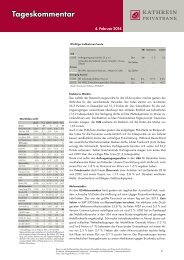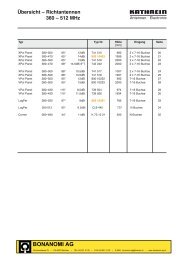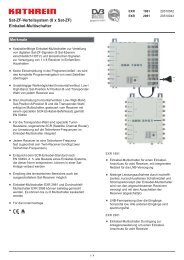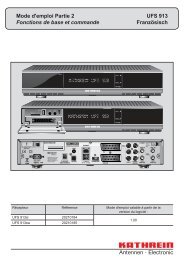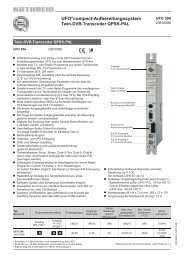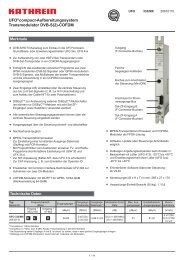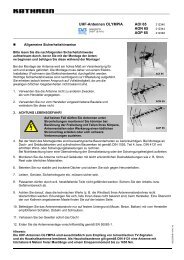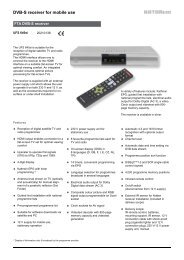Suggerimento! - Kathrein
Suggerimento! - Kathrein
Suggerimento! - Kathrein
- TAGS
- kathrein
- www.kathrein.de
You also want an ePaper? Increase the reach of your titles
YUMPU automatically turns print PDFs into web optimized ePapers that Google loves.
Istruzioni per l'uso Italienisch<br />
UFS 900sw
Gentile Cliente,<br />
queste istruzioni per l'uso la aiuteranno a utilizzare in modo ottimale le varie funzioni del nuovo<br />
ricevitore satellitare.<br />
Abbiamo redatto queste istruzioni nel modo più comprensibile possibile, cercando di essere concisi.<br />
Per meglio comprendere i termini tecnici che non sono traducibili, abbiamo aggiunto un piccolo glossario<br />
alla fi ne di queste istruzioni.<br />
Con l'interruttore di rete abbiamo contribuito al rispetto del nostro ambiente. Pertanto, al fi ne di<br />
risparmiare corrente, le raccomandiamo di scollegare il ricevitore dalla rete elettrica in caso di pause<br />
televisive prolungate. In caso di pause più brevi, è possibile commutare il ricevitore attraverso il<br />
telecomando in modo stand-by, al fi ne di ridurre al minimo il consumo di corrente necessario.<br />
Le auguriamo una buona ricezione e buon divertimento con il nuovo ricevitore HDTV.<br />
Il Vostro<br />
team KATHREIN<br />
2<br />
Premessa
Differenza tra PAL e HDTV<br />
Differenza tra PAL e HDTV<br />
La televisione ad alta risoluzione si caratterizza per un numero nettamente maggiore di righe sullo<br />
schermo del televisore. Lo standard europeo tradizionale PAL consente una risoluzione di 576 righe<br />
verticali e 720 linee orizzontali. La televisione ad alta risoluzione, invece, consente una risoluzione<br />
fi no a cinque volte maggiore rispetto allo standard PAL tradizionale, con una conseguente maggiore<br />
plasticità e precisione dei dettagli.<br />
Un'immagine HDTV può contenere circa 2 milioni di pixel, vale a dire un numero di pixel cinque<br />
volte maggiore rispetto ad un'immagine PAL convenzionale, che ne contiene solo circa 400.000.<br />
Oggi nel mondo esistono due standard HDTV che utilizzano entrambi i formati 1080i e 720p. I due<br />
standard si differenziano per il numero di righe e la modalità di trasmissione. L’occhio umano, però,<br />
diffi cilmente riesce a distinguere tra loro i due standard HDTV; rispetto al sistema PAL le immagini in<br />
movimento appaiono nettamente più dinamiche. In futuro la tecnologia di trasmissione e i ricevitori<br />
saranno in grado di elaborare entrambi gli standard.<br />
1080i 1920 x 1080<br />
720p 1280 x 720<br />
PAL 720 x 576<br />
3
Premessa...................................................... 2<br />
Differenza tra PAL e HDTV .......................... 3<br />
Indice ............................................................ 4<br />
Informazioni di sicurezza -<br />
note importanti ............................................ 6<br />
Collegamento e messa in funzione.......... 10<br />
Dotazione .................................................. 10<br />
Inserimento delle batterie nel<br />
telecomando .............................................. 10<br />
Vista frontale/posteriore del ricevitore ........ 11<br />
Collegamento dell’apparecchio ................. 12<br />
Collegamento TV....................................... 13<br />
Collegamento audio .................................. 13<br />
Digitale ............................................................. 13<br />
Analogico .......................................................... 13<br />
Prima installazione .................................... 14<br />
Common Interface ..................................... 29<br />
Note importanti ................................................. 29<br />
Inserimento della SmartCard e del<br />
modulo CA ........................................................ 29<br />
Funzioni base ............................................. 30<br />
Telecomando per funzionamento Live<br />
(TV/Radio) ................................................. 30<br />
Desidero vedere la televisione ... .............. 31<br />
Desidero ascoltare la radio ... ................... 32<br />
Desidero vedere il teletext ... ..................... 33<br />
Desidero vedere la televisione in<br />
differita (timeshift) ... .................................. 34<br />
Desidero registrare immediatamente<br />
una trasmissione ... ................................... 35<br />
Desidero registrare una trasmissione<br />
che verrà trasmessa più tardi<br />
(registrazione programmata) ..................... 36<br />
Desidero riprodurre una registrazione … .. 37<br />
Desidero cancellare una registrazione … . 38<br />
Opzioni di modifica e scelta nei menu ....... 39<br />
Selezione programma dall’elenco<br />
programmi ................................................. 40<br />
Informazioni sui programmi ....................... 42<br />
Selezione di programmi opzionali ............. 43<br />
4<br />
Indice<br />
Selezioni la pista audio ............................. 44<br />
Selezione sottotitoli ................................... 44<br />
Televideo ................................................... 45<br />
OTR (One Touch Recording) -<br />
Registrazione diretta su disco fisso *) ........ 46<br />
Riviste di programmi (Guida ai<br />
programmi radiotelevisivi «EPG») ........... 47<br />
Informazioni generali sulle riviste di<br />
programmi ................................................. 47<br />
Selezione EPG .......................................... 48<br />
Navigazione nell’EPG (tasti del<br />
telecomando nell’EPG) ............................. 49<br />
Visualizzazioni dell’EPG ............................ 50<br />
Visualizzazione Guida (guida ai<br />
programmi radiotelevisivi) ................................ 50<br />
Visualizzazione «Ora in onda» ......................... 51<br />
Visualizzazione schema di registrazione .......... 51<br />
Impostazioni di registrazione<br />
(programmazione timer) ............................ 52<br />
Registrazione «unico» ...................................... 53<br />
Registrazione «giornaliero» .............................. 54<br />
Registrazione «settimanale» ............................ 54<br />
Schema di registrazione ................................... 55<br />
Sovrapposizione programmi ............................. 55<br />
Archivio registrazioni (riproduzione/<br />
modifica registrazioni) .............................. 56<br />
Selezione Archivio registrazioni ................ 56<br />
Opzioni di scelta (tasti del telecomando<br />
nell’archivio registrazioni) .......................... 57<br />
Ordinamento delle registrazioni ................ 57<br />
Riproduzione di una registrazione ............. 58<br />
Funzioni di riproduzione ............................ 58<br />
Modifica registrazioni ................................ 59<br />
Cancella ........................................................... 59<br />
Rinomina .......................................................... 60<br />
Mediacenter................................................ 61<br />
Informazioni generali sul sistema<br />
multimediale (UFS 900) ........................... 61<br />
Selezione della partizione ................................ 61<br />
Riproduzione di file (selezione della<br />
directory sorgente) .................................... 62<br />
Riproduzione delle immagini ............................ 62
Riproduzione MP3 ............................................ 63<br />
Riproduzione di registrazioni esterne ............... 63<br />
Menu principale ......................................... 65<br />
Selezione e accesso al menu principale ... 65<br />
Panoramica menu ..................................... 66<br />
Menu principale - Modifica elenco<br />
programmi .................................................. 67<br />
Selezione del menu «Modifica elenco<br />
programmi» ............................................... 67<br />
Selezione dell'elenco preferiti/<br />
programmi da modificare .......................... 67<br />
Selezione del/i programma/i da<br />
modificare .................................................. 68<br />
Sposta .............................................................. 68<br />
Cancella ........................................................... 69<br />
Salta ................................................................. 69<br />
Blocca ............................................................... 70<br />
Vai a elenco preferiti ......................................... 70<br />
Avvia carattere di fine blocco ........................... 71<br />
Modifica programmi (elenchi preferiti) ....... 71<br />
Rimuovi dall'elenco preferiti .............................. 71<br />
Blocca ............................................................... 72<br />
Rinomina elenco preferiti .................................. 72<br />
Avvia carattere di fine blocco ........................... 72<br />
Menu principale - Ciclo di ricerca dei<br />
programmi .................................................. 73<br />
Ciclo di ricerca automatica ........................ 73<br />
Ciclo di ricerca manuale ............................ 75<br />
Ricerca programmi con Service ID ........... 76<br />
Menu principale - Protezione per<br />
bambini ....................................................... 78<br />
Menu principale - Impostazioni ................ 80<br />
Prima installazione .................................... 80<br />
TV, video e audio ....................................... 80<br />
Adatta menu a schermo ............................ 82<br />
Data e ora ................................................. 83<br />
Common Interface (CI) .............................. 83<br />
Configurazione antenna ............................ 84<br />
Menu principale - Menu Service ............... 85<br />
Aggiornamento software ........................... 85<br />
Aggiornamento software tramite satellite ......... 85<br />
Aggiornamento software tramite USB .............. 87<br />
Indice<br />
Carica impostazioni di fabbrica<br />
(Ripristino delle impostazioni di fabbrica) .. 88<br />
Gestione periferiche USB .......................... 88<br />
Formattazione (Cancella) ................................. 89<br />
Creazione di un dedicated harddisk (disco<br />
fisso di archiviazione) ....................................... 89<br />
Menu principale - Selezione lingua .......... 91<br />
Funzionamento senza telecomando ........ 92<br />
Funzionamento d'emergenza .................... 92<br />
Riconoscimento di errori e<br />
risoluzione dei problemi ........................... 93<br />
Appendice tecnica ..................................... 94<br />
Inserimenti alfanumerici ............................ 94<br />
Esempio di collegamento esteso .............. 95<br />
Dati tecnici ................................................. 96<br />
Esempi di impianti FI SAT ......................... 97<br />
Single systems ................................................. 97<br />
Sistemi condominiali (4 x Sat-FI) ...................... 97<br />
Sistemi condominiali (8 x Sat-FI), Multifeed ..... 98<br />
Sistemi condominiali (16 x Sat-FI), Multifeed ... 98<br />
Impianti con sistema monocavo ....................... 99<br />
Piccolo glossario tecnico ....................... 101<br />
Assistenza ................................................ 104<br />
Note ........................................................... 105<br />
5
Pericolo!<br />
6<br />
Informazioni di sicurezza - note importanti<br />
In queste due pagine sono riportate informazioni importanti sul funzionamento, sul luogo di installazione<br />
e sul collegamento dell'apparecchio. Leggere attentamente le informazioni prima di mettere in funzione<br />
l'apparecchio.<br />
Attenzione!<br />
Cavo di rete<br />
Assicurarsi che il cavo di rete<br />
(cavo di alimentazione) non venga<br />
danneggiato. Gli apparecchi con<br />
cavo di rete danneggiato devono<br />
essere scollegati dalla rete<br />
(disinserire la spina di rete) e<br />
riparati da elettricisti specializzati<br />
prima della riaccensione. Utilizzare<br />
esclusivamente l'alimentatore fornito<br />
in dotazione (se previsto)!<br />
Pericolo di scossa elettrica!<br />
Pulizia<br />
Disinserire la spina di rete prima di<br />
pulire l'apparecchio. Per la pulizia<br />
passare un panno asciutto solo<br />
sulla superfi cie. Non aprire in alcun<br />
caso l'apparecchio.<br />
In caso di contatto con gli elementi<br />
all'interno dell'apparecchio sussiste<br />
il rischio di morte dovuto a folgorazione<br />
elettrica!<br />
Bambini che giocano<br />
Prestare attenzione che i bambini<br />
non infi lino oggetti nelle fessure di<br />
ventilazione.<br />
Pericolo di scossa elettrica!<br />
Messa a terra<br />
L'impianto dell'antenna deve<br />
essere messo a terra a norma<br />
oppure collegato a un dispositivo di<br />
compensazione del potenziale.<br />
A questo proposito è necessario<br />
osservare la norma EN 60728/11 ed<br />
eventualmente le norme specifi che<br />
del paese.<br />
Sussiste il pericolo di sovratensione<br />
dovuta a fulmini!<br />
Tensione di rete<br />
Utilizzare l'apparecchio solo con la<br />
tensione di rete indicata sull'apparecchio<br />
(sul retro dell'apparecchio o<br />
sull'alimentatore esterno). L'apparecchio<br />
può essere collegato alla rete e<br />
acceso solo dopo aver effettuato le<br />
Attenzione!<br />
Attenzione!<br />
Non<br />
coprire<br />
connessioni con l'antenna e il televisore<br />
o la rete via cavo e il PC.<br />
Se la tensione di rete è troppo elevata,<br />
sussiste il pericolo di incendio!<br />
Umidità, raggi solari, calore,<br />
fi amme aperte<br />
Proteggere l'apparecchio da umidità,<br />
gocce e schizzi d'acqua (non mettere<br />
sull'apparecchio oggetti pieni come<br />
per es. vasi). Non installare l'apparecchio<br />
nelle immediate vicinanze<br />
di elementi riscaldanti, non esporlo<br />
alla luce solare diretta e non<br />
utilizzarlo in ambienti umidi. Utilizzare<br />
l'apparecchio solo in condizioni<br />
climatiche temperate, non tropicali.<br />
Non appoggiare fi amme libere come<br />
per es. candele sull'apparecchio!<br />
Sussiste il pericolo di incendio!<br />
Batterie<br />
Se l'apparecchio è stato fornito con<br />
batterie (per es. per il telecomando),<br />
accertarsi che queste non vengano<br />
esposte a surriscaldamento, raggi<br />
solari o fi amme. Sostituire le batterie<br />
solo con tipi uguali o equivalenti.<br />
Le batterie o, per esempio, il telecomando<br />
potrebbero esserne<br />
danneggiati irreparabilmente. Inoltre,<br />
osservare le informazioni di sicurezza<br />
riportate sulle batterie:<br />
Sussiste il pericolo di esplosione!<br />
Ventilazione<br />
Il calore generato dall'apparecchio<br />
viene suffi cientemente scaricato.<br />
Ciò nonostante non installare<br />
mai l'apparecchio all'interno di<br />
un armadio o in uno scaffale con<br />
ventilazione insuffi ciente. Non coprire<br />
mai le fessure di raffreddamento<br />
dell'apparecchio (per es. con altri<br />
apparecchi, giornali, tovaglie, vestiti<br />
o tendaggi)!
Caution!<br />
Informazioni di sicurezza - note importanti<br />
Non appoggiare oggetti sull'apparecchio.<br />
Mantenere uno spazio libero<br />
di almeno 10 cm sopra l'apparecchio,<br />
2 cm su ogni lato e 5 cm dietro<br />
all'apparecchio per non ostacolare il<br />
defl usso del calore generato, a meno<br />
che nei capitoli «Collegamento e<br />
messa in funzione» o «Montaggio»<br />
delle istruzioni fornite in dotazione<br />
non vi siano indicazioni diverse.<br />
Sussiste il pericolo di incendio!<br />
Riparazione<br />
Far eseguire le riparazioni dell‘apparecchio<br />
solo da personale tecnico<br />
specializzato. L'apertura e tentativi<br />
di riparazione di propria iniziativa<br />
comportano la perdita dei diritti di<br />
garanzia.<br />
Gli interventi impropri all'apparecchio<br />
possono mettere in pericolo la<br />
sicurezza elettrica dell'apparecchio.<br />
Il produttore non risponde di infortuni<br />
all'utente avvenuti con l'apparecchio<br />
aperto!<br />
Attacchi<br />
Il cablaggio errato dei collegamenti<br />
può causare anomalie di funzionamento<br />
o difetti all'apparecchio!<br />
Assenza prolungata, temporali,<br />
accessibilità spina di rete<br />
Per scollegare completamente<br />
l'apparecchio dalla rete elettrica,<br />
disinserire la spina di alimentazione<br />
dalla presa! Pertanto posizionare<br />
l'apparecchio vicino a una presa<br />
di rete facilmente accessibile in<br />
modo tale che l'apparecchio possa<br />
essere scollegato dalla rete di<br />
alimentazione in qualsiasi momento.<br />
In caso di assenza prolungata o<br />
temporale spegnere l'apparecchio<br />
di norma tramite l'interruttore di rete<br />
e successivamente scollegarlo dalla<br />
rete elettrica disinserendo la spina<br />
di rete. Questo vale anche per tutti<br />
gli apparecchi collegati. Si consiglia<br />
inoltre di scollegare la rete via cavo.<br />
Prestare attenzione ad eventuali<br />
programmazioni del timer (ricevitore)<br />
e riaccendere l'apparecchio puntualmente<br />
prima dell'inizio della registrazione.<br />
Luogo di installazione<br />
Qualsiasi apparecchio elettronico<br />
sviluppa calore. Tuttavia, il riscaldamento<br />
dell'apparecchio rientra<br />
nell'intervallo di valori consentito.<br />
Superfi ci di mobili delicate e<br />
impiallacciature possono decolorarsi<br />
nel corso del tempo a causa<br />
dell'azione costante del calore. Anche<br />
i piedini dell'apparecchio possono<br />
causare decolorazioni su superfi ci<br />
di mobili trattate. Eventualmente<br />
appoggiare l'apparecchio su una<br />
superfi cie solida, idonea e piana!<br />
Gli apparecchi elettronici non vanno<br />
smaltiti nei rifi uti urbani, bensì in<br />
maniera appropriata conformemente<br />
alla direttiva 2002/96/CE DEL<br />
PARLAMENTO EUROPEO E DEL<br />
CONSIGLIO del 27 gennaio 2003 sui<br />
rifi uti di apparecchiature elettriche ed<br />
elettroniche.<br />
Quando questo apparecchio non<br />
servirà più, portarlo presso uno degli<br />
appositi centri di raccolta locali.<br />
Le batterie esaurite sono rifi uti<br />
speciali!<br />
Pertanto, non gettare le batterie<br />
esaurite nei normali rifi uti domestici,<br />
ma di portarle presso un apposito<br />
centro di raccolta per batterie usate!<br />
7
8<br />
Informazioni di sicurezza - note importanti<br />
La disposizione dei programmi dei satelliti e dei transponder cambia continuamente in seguito<br />
a modifi che e variazioni. In tal caso è necessario programmarli nuovamente, poiché anche la<br />
programmazione preliminare in fabbrica è aggiornata solo alla data di produzione. Le istruzioni per<br />
questa nuova programmazione sono disponibili su Internet oppure nelle guide ai programmi radiotelevisivi.<br />
Il ricevitore è stato dotato in fabbrica dei più recenti programmi software. Ci impegniamo costantemente<br />
adadeguare i programmi alle richieste dei clienti e allo stato più avanzato della tecnologia. Maggiori<br />
informazioni sono disponibili nel capitolo «Menu principale - Menu Service», «Aggiornamento software».<br />
Conservare l'imballaggio originale per un'eventuale spedizione dell'apparecchio! I ricevitori, a causa<br />
della loro struttura, sono sensibili ad urti e sono suffi cientemente protetti solo all’interno del loro<br />
imballaggio. In caso di spedizioni non adeguate decade il diritto di garanzia legale e/o commerciale per<br />
il ricevitore.<br />
Le modifi che apportate al software del ricevitori, così come l’utilizzo di applicazioni non messe a<br />
disposizione dalla ditta <strong>Kathrein</strong>, comportano la perdita dei diritti di garanzia! Le spese di spedizione<br />
e riparazione dei ricevitori, causate dall'utilizzo di software e applicazioni non messi a disposizione<br />
della ditta <strong>Kathrein</strong>, sono a proprio carico!<br />
Pertanto, per il ricevitore in uso utilizzare esclusivamente software e applicazioni messi a disposizione<br />
dalla ditta <strong>Kathrein</strong> per il download tramite satellite o dal sito Internet (www.kathrein.de).<br />
Assicurarsi che le fessure di ventilazione dell'apparecchio non siano coperte<br />
da oggetti. L'apparecchio potrebbe infatti surriscaldarsi.<br />
Sussiste il pericolo di incendio!<br />
L’alimentatore di rete e il ricevitore devono essere usati<br />
solo in ambienti chiusi! Utilizzare solo l’alimentatore di rete<br />
fornito insieme al ricevitore. L’uso di un diverso alimentatore<br />
potrebbe danneggiare il ricevitore.<br />
Sussiste il pericolo di incendio!<br />
L’alimentatore originale potrebbe<br />
discostarsi da quello illustrato
Informazioni di sicurezza - note importanti<br />
Prima di spegnere il ricevitore con l'interruttore di rete impostare la modalità stand-by tramite<br />
l'appositotasto (�) sul telecomando. In questo modo i dati modifi cati o nuovi vengono memorizzati<br />
dal ricevitore. Una volta che il ricevitore sarà in modalità stand-by, potrà essere spento completamente<br />
in qualsiasi momento tramite l'interruttore di rete posto sulla parte anteriore dell'apparecchio.<br />
Non spegnere il ricevitore tramite l'interruttore di rete durante il funzionamento!<br />
Si potrebbero verifi care perdite di dati e danni al software.<br />
Il presente apparecchio utilizza tecnologie tutelate legalmente, protette da brevetti depositati negli<br />
Stati Uniti e da altri diritti dei beni immateriali anche in altri paesi.<br />
A questo scopo KATHREIN-Werke KG ha ricevuto da Audio MPEG Inc. e dalla Società Italiana per<br />
lo sviluppo dell'elettronica, S.I.SV.EL, S.P.A. i diritti di godimento, che sono soggetti a determinate<br />
limitazioni che devono essere rispettate anche dal cliente. Conformemente a questi diritti, l'apparecchio<br />
può essere utilizzato solamente in ambito privato, non commerciale da parte di clienti fi nali e per<br />
contenuti con licenza. Non è consentito l'utilizzo a scopi commerciali. L'utilizzo di prodotti o procedure<br />
vendute o utilizzate insieme a questo apparecchio non è incluso. Non sono altresì consentiti<br />
in riferimento alle tecnologie su licenza l'applicazione di tecniche reversibili nonché lo smontaggio.<br />
Le informazioni contenute nelle presenti istruzioni per l’uso fanno riferimento all’aggiornamento<br />
valido al momento della stampa. Tuttavia, ci riserviamo il diritto di apportare modifi che in qualsiasi<br />
momento e senza preavviso. Qualora dovesse essere disponibile un nuovo software per il vostro<br />
ricevitore che infl uisce sulle istruzioni per l’uso (per es. la modifi ca di menu o funzioni) e se lo riteniamo<br />
necessario, metteremo a disposizione nuove istruzioni per l’uso come download in «www.kathrein.de».<br />
Si raccomanda inoltre di annotare le impostazioni base del ricevitore (stabilite alla prima installazione),<br />
per poterle riutilizzare all’occorrenza!<br />
Questo ricevitore contiene, tra l'altro, un software con licenza GNU (General Public License). Il codice<br />
sorgente del programma è disponibile in: www.kathrein.de/linux/receiver/ufs900<br />
Il termine DiSEqC menzionato nelle presenti istruzioni per l’uso è un marchio registrato di European<br />
Telecommunication Satellite Organization (EUTELSAT).<br />
®<br />
Prodotto su licenza di Dolby Laboratories. Dolby e il logo con la doppia D<br />
sono marchi registrati di Dolby Laboratories.<br />
HDMI, il logo HDMI e High-Definition Multimedia Interface sono marchi<br />
depositati o registrati di HDMI Licensing LLC.<br />
9
� UFS 900sw<br />
� Telecomando RC 671<br />
� Cavo HDMI<br />
� 2 batterie AAA 1,5 V<br />
10<br />
Collegamento e messa in funzione<br />
� Alimentatore 230 V/12 V<br />
� Manuale operativo<br />
� Informazioni di sicurezza (in più lingue)<br />
Rimuovere il coperchio sul lato posteriore del telecomando. Introdurre nel telecomando le due batterie<br />
in dotazione. A tal fi ne, rispettare la corretta polarità delle batterie indicata sul fondo del vano batterie.<br />
Applicare di nuovo il coperchio sull’alloggiamento e farlo scattare in posizione.
1. Interruttore on/off 1)<br />
Collegamento e messa in funzione<br />
2. Selezione programma (P-)<br />
3. Display a 4 posizioni<br />
4. Selezione programma (P+)<br />
5. Uscita passabanda RF(FI)<br />
6. Ingresso RF(FI)<br />
7. Presa USB 2.0 (spina USB-A)<br />
8. Common Interface per l’integrazione di un<br />
modulo CA per schede Pay-TV 2)<br />
9. Collegamento HDMI<br />
10. Interfaccia dati (solo per servizio), a<br />
richiesta per sensore a raggi infrarossi<br />
(non incluso nella dotazione)<br />
11. Presa Scart per collegamento TV<br />
12. Uscita per fl usso dati digitale (S/PDIF =<br />
Sony Philips Digital Interface Format) per<br />
audio Dolby Digital AC 3<br />
13. Uscita video (FBAS)<br />
14. Uscite audio (L/R) attraverso prese RCA<br />
15. Collegamento alimentazione di tensione<br />
(12 V)<br />
1) Non si verifi ca alcun completo scollegamento dalla rete elettrica (si vedano i capitolo «Informazioni di<br />
sicurezza - Note importanti», «Assenza prolungata, temporali, accessibilità spina di rete»)<br />
2) Il modulo CA e le smartcard non sono inclusi nella dotazione<br />
HDMI = High-Definition Multimedia Interface (interfaccia digitale per immagini e audio)<br />
RF(FI) = Frequenza intermedia - per il ricevitore del segnale satellitare convertito LNB<br />
11
LED sul display frontale:<br />
Il LED si accende:<br />
Rosso il ricevitore è in modalità stand-by<br />
verde il telecomando è stato azionato<br />
Visualizzazione sul display frontale:<br />
12<br />
Collegamento e messa in funzione<br />
Rec registrazione in corso<br />
Visualizzazione lampeggiante Timeshift in corso<br />
Se non si conosce la confi gurazione dell‘impianto di ricezione satellitare,<br />
rivolgersi al rivenditore specializzato.<br />
Collegare gli ingressi Sat-FI del ricevitore all’impianto di ricezione satellitare. Utilizzare<br />
a tal fi ne un cavo coassiale con una spina di collegamento della norma F (si veda fi gura<br />
a destra).<br />
Impianto DiSEqC<br />
tradizionale<br />
HDMI<br />
TV<br />
Scart
Collegamento e messa in funzione<br />
Collegare il ricevitore satellitare (presa HDMI o in alternativa presa Scart TV) e il televisore con un cavo<br />
HDMI o Scart (si veda «Esempio di collegamento»).<br />
Per motivi di sistema, sulle prese Scart TV e sull’uscita video RCA si trovano gli stessi segnali video.<br />
Due sono le modalità di collegamento all’audio digitale.<br />
HDMI<br />
Il suono stereo viene trasmesso al televisore attraverso il collegamento HDMI. Se il televisore è<br />
inoltre compatibile con Dolby Digital, attraverso il collegamento HDMI è possibile ricevere anche<br />
l‘audio Dolby Digital (se trasmesso dall’emittente del programma). Rispettare le istruzioni d’uso del<br />
televisore.<br />
Uscita S/PDIF Dolby Digital<br />
L’uscita S/PDIF è prevista per il collegamento ad un impianto digitale Dolby (si veda «Esempio di<br />
collegamento esteso» nell’Appendice tecnica). Collegare l’uscita S/PDIF e l’impianto Dolby Digital con un<br />
apposito cavo.<br />
Per riprodurre l’audio attraverso un impianto HiFi, collegare le prese audio RCA e le prese<br />
d’ingresso dell’impianto HiFi con un rispettivo cavo (si veda «Esempio di collegamento esteso»<br />
nell’Appendice tecnica).<br />
S/PDIF = Sony Philips Digital Interface Format (uscita digitale per audio Dolby Digital AC 3)<br />
13
14<br />
Collegamento e messa in funzione<br />
Prima di mettere in funzione l'apparecchio UFS 900, leggere attentamente il<br />
capitolo «Informazioni di sicurezza - note importanti» e «Collegamento e messa<br />
in funzione» fi no al paragrafo «Prima installazione».<br />
Collegare l’apparecchio alla rete elettrica solo dopo aver eseguito correttamente<br />
tutti i lavori di installazione.<br />
Il paragrafo «Prima installazione» presuppone che il ricevitore sia stato collegato<br />
correttamente tenendo in considerazione i capitoli «Informazioni di sicurezza -<br />
Avvertenze importanti» e «Collegamento e messa in funzione» fi no al paragrafo<br />
«Prima installazione».<br />
Tasti del telecomando richiesti per la prima installazione:<br />
� ... � Inserimento numerico � (verde)<br />
� (rosso)<br />
�<br />
�<br />
Ritorno al passo precedente<br />
della prima installazione �<br />
Selezione/modifi ca dei singoli<br />
parametri di menu, navigazione<br />
Interruzione dell’immissione,<br />
indietro<br />
Selezione del passo<br />
successivo della prima<br />
installazione<br />
Conferma dei valori modifi cati<br />
o della confi gurazione<br />
Accendere innanzitutto il televisore e scegliere l’ingresso AV/HDMI in cui è stato collegato il<br />
ricevitore al televisore. Accendere il ricevitore con l’interruttore generale situato sulla parte anteriore.<br />
A questo punto eseguire la prima installazione. In caso di dubbio, si prega di contattare il proprio<br />
rivenditore specializzato.<br />
Viene visualizzata la seguente schermata:<br />
<strong>Suggerimento</strong>!<br />
Si prega di osservare sempre<br />
la barra nella parte inferiore<br />
della schermata. Qui si<br />
trovano ulteriori informazioni<br />
per il successivo utilizzo.<br />
<strong>Suggerimento</strong>!<br />
Scegliere la lingua del menu desiderata con i tasti �� e confermare la selezione con il tasto �.<br />
La lingua selezionata viene evidenziata con un colore. Sono disponibili le seguenti lingue: italiano,<br />
tedesco, inglese, francese, spagnolo, ceco, olandese e turco.
Collegamento e messa in funzione<br />
Premere il tasto � (verde) per accedere al menu successivo. Viene visualizzata la seguente schermata:<br />
Utilizzare i tasti �� per scegliere se l'elenco programmi predefi nito deve essere sostituito con<br />
un elenco programmi preordinato per un determinato paese (al momento è disponibile soltanto un<br />
numero limitato di elenchi di programmi preordinati). Se si desidera utilizzare l'elenco programmi<br />
predefi nito, selezionare «No» su «Ripristina elenco programmi».<br />
Premere il tasto � (verde) per accedere al menu successivo. Viene visualizzata la seguente schermata:<br />
Con i tasti � effettuare le impostazioni base per la visualizzazione immagini e per l’audio del<br />
ricevitore nel televisore.<br />
Rispettare le istruzioni d’uso del televisore e scegliere solo le impostazioni che questo è in<br />
grado di elaborare.<br />
Visualizzazione immagini su<br />
Scegliere il collegamento del ricevitore a cui è collegato il televisore.<br />
Le opzioni sono<br />
15
HDMI Format<br />
16<br />
Collegamento e messa in funzione<br />
HDMI or<br />
SCART<br />
Qui è possibile selezionare la risoluzione<br />
dell'immagine del televisore. Le opzioni sono:<br />
- 1080i (risoluzione 1920 x 1080, semiimmagini)<br />
- 576p (risoluzione 720 x 576, immagini intere) o<br />
- 720p (risoluzione 1280 x 720, immagini intere)<br />
- Automatica<br />
Formato audio su HDMI<br />
Qui è possibile selezionare il tipo di segnale<br />
audio che deve essere trasmesso attraverso<br />
l'interfaccia HDMI. Selezionare il segnale<br />
che il televisore deve elaborare:<br />
- PCM decodifi cato o<br />
- Formato S/PDIF<br />
Visualizzazione 4:3<br />
Qui è possibile selezionare il tipo di rappresentazione<br />
sullo schermo per trasmissioni a 4:3 su<br />
televisori a 16:9:<br />
- normale (Pillarbox)<br />
- allungato (visualizzazione estesa) o<br />
- zoomato (Pan & Scan)<br />
Premere il tasto � (verde) per accedere al menu successivo.<br />
Formato TV<br />
Qui è possibile selezionare il formato immagine<br />
del televisore. Le opzioni sono:<br />
- 4:3 o<br />
- 16:9<br />
Visualizzazione schermo<br />
Qui è possibile selezionare il tipo di rappresentazione<br />
sullo schermo, in base al formato TV<br />
impostato:<br />
- Formato TV «4:3»: Pan & Scan o Letterbox<br />
- Formato TV «16:9»: sempre 16:9 o automatico<br />
Uscita segnale TV-Scart<br />
Qui è possibile selezionare il tipo di segnale<br />
video presente sulla presa Scart TV.<br />
Selezionare il segnale che il televisore deve<br />
elaborare:<br />
- FBAS – segnale di banda base composto<br />
(segnale colore, immagine, scansione,<br />
sincronia)<br />
- RGB – segnale rosso, verde, blu<br />
Norma televisiva<br />
Qui potete specifi care se nel vostro televisore<br />
si tratta di un sistema<br />
- PAL o<br />
- NTSC.<br />
In caso di dubbio, selezionare l‘impostazione<br />
«AUTO» come automatica.<br />
PAL e NTSC sono norme televisive. Mentre NTSC viene principalmente utilizzato nell’area<br />
nordamericana.
Viene visualizzata la seguente schermata:<br />
<strong>Suggerimento</strong>!<br />
Collegamento e messa in funzione<br />
Se il ricevitore è collegato come mostrato nell’esempio di<br />
collegamento (si veda «Collegamento dell‘apparecchio» in questo<br />
capitolo), nel corso della prima installazione non è necessario<br />
apportare altre modifi che. Se non si conosce molto bene il proprio<br />
impianto di ricezione, prestare attenzione a quanto segue:<br />
In molti casi gli impianti di ricezione satellitare sono impianti<br />
DiSEqC1.0. Questo tipo di impianto è predefi nito. Confermare le altre<br />
sovraimpressioni della prima installazione con il tasto � (verde). Si evita<br />
così di danneggiare l’impianto di ricezione! Se durante il collegamento<br />
nel corso della prima installazione non viene visualizzata alcuna<br />
immagine televisiva, rivolgersi al rivenditore specializzato.<br />
<strong>Suggerimento</strong>!<br />
È possibile effettuare la confi gurazione dell’antenna (sintonizzatore) per i seguenti tipi di impianto di<br />
ricezione:<br />
- LNB singolo<br />
- DiSEqC1.0<br />
- Sistema monocavo<br />
Le impostazioni/modifi che per la confi gurazione del sintonizzatore possono<br />
essere effettuate direttamente dall'utente solo se conosce molto bene<br />
il proprio impianto di ricezione.<br />
Procedere ora con la descrizione del tipo di ricezione selezionato nella sezione relativa<br />
alla prima installazione.<br />
17
18<br />
Collegamento e messa in funzione<br />
Le singole posizioni possono essere selezionate attraverso i tasti ��. I sottomenu, se necessario,<br />
vengono richiamati con il tasto �. Le modifi che delle attuali impostazioni possono essere effettuate<br />
con i tasti �� o con i tasti numerici.<br />
Viene visualizzata la seguente schermata:<br />
Selezione dei satelliti<br />
Con i tasti �� selezionare qui il satellite disponibile nel segnale sul sintonizzatore.<br />
Tipo LNB<br />
Se l’impianto di ricezione in uso non utilizza un LNB universale, con i tasti �� selezionare i tipi<br />
di LNB utilizzati dall’impianto di ricezione. È possibile scegliere tra i seguenti tipi di LNB:<br />
- Universale o<br />
- Singolo<br />
Frequenza LNB-Low<br />
Questi dati devono essere specifi cati solo se l’LNB non è un LNB universale. A tale proposito<br />
prestare attenzione alla documentazione in dotazione con l’LNB. Immettere la frequenza LNB-Low<br />
con l’ausilio dei tasti numerici oppure con i tasti ��.<br />
Frequenza LNB-High<br />
Questi dati devono essere specifi cati solo se l’LNB non è un LNB universale. A tale proposito<br />
prestare attenzione alla documentazione in dotazione con l’LNB. Immettere la frequenza LNB-High<br />
con l’ausilio dei tasti numerici oppure con i tasti ��.<br />
LNB = Low Noise Blockconverter (sistema di alimentazione)
Segnale 22 kHz<br />
Impostazione non necessaria/possibile<br />
Collegamento e messa in funzione<br />
LNB Power<br />
Questa impostazione (predefi nita su «On») deve essere modifi cata solo se l’LNB dispone di una propria<br />
alimentazione. Nella maggior parte dei casi l’LNB viene alimentato tramite il ricevitore.<br />
Transponder di prova<br />
Selezionare il campo di selezione «Transponder di prova». Qui è possibile selezionare un transponder<br />
per controllare la correttezza delle impostazioni sulla base delle barre dell'intensità e della<br />
qualità del segnale.<br />
Una volta effettuate tutte le impostazioni, premere il tasto � (verde).<br />
Viene visualizzata automaticamente la sovrimpressione per la ricerca dei programmi. Proseguire con<br />
il punto «Ciclo di ricerca dei programmi» dell’installazione iniziale.<br />
19
20<br />
Collegamento e messa in funzione<br />
Le singole posizioni possono essere selezionate attraverso i tasti ��. Se necessario, i sottomenu<br />
vengono richiamati con il tasto �. Le modifi che delle attuali impostazioni possono essere effettuate<br />
con i tasti �� o con i tasti numerici.<br />
Numero satelliti<br />
Con i tasti �� selezionare il numero di satelliti (max. 4) che l’impianto di ricezione è in grado di<br />
ricevere.<br />
Selezione/impostazione satelliti<br />
Nel collegamento selezionare la prima posizione satellite con i tasti ��. Con il tasto � selezionare<br />
il menu per le impostazioni del satellite. Viene visualizzata la seguente schermata (esempio):<br />
Satellite<br />
Impostare il satellite desiderato (selezione tra i 17 satelliti preprogrammati) utilizzando i tasti ��.
Tipo LNB<br />
Collegamento e messa in funzione<br />
Se l’impianto di ricezione in uso non utilizza un LNB universale, con i tasti �� selezionare i tipi<br />
di LNB utilizzati dall’impianto di ricezione. È possibile scegliere tra i seguenti tipi di LNB:<br />
- Universale o<br />
- Singolo<br />
Frequenza LNB-Low<br />
Questi dati devono essere specifi cati solo se l’LNB non è un LNB universale. A tale proposito<br />
prestare attenzione alla documentazione in dotazione con l’LNB. Immettere la frequenza LNB-Low<br />
con l’ausilio dei tasti numerici oppure con i tasti ��.<br />
Frequenza LNB-High<br />
Questi dati devono essere specifi cati solo se l’LNB non è un LNB universale. A tale proposito<br />
prestare attenzione alla documentazione in dotazione con l’LNB. Immettere la frequenza LNB-High<br />
con l’ausilio dei tasti numerici oppure con i tasti ��.<br />
Segnale 22 kHz<br />
Questi dati devono essere specifi cati solo se l’LNB è «Singolo». Il segnale 22kHz è richiesto per la<br />
commutazione degli LNB nella ricezione Multifeed nonché per la commutazione della banda Low/High.<br />
A tale proposito prestare attenzione alla documentazione in dotazione con l’LNB.<br />
LNB Power<br />
Questa impostazione (predefi nita su «On») deve essere modifi cata solo se l’LNB dispone di una<br />
propria alimentazione. Nella maggior parte dei casi l’LNB viene alimentato tramite il ricevitore.<br />
Transponder di prova<br />
Per controllare se le impostazioni effettuate sono corrette, posizionarsi con i tasti �� sul campo<br />
«Transponder di prova». Con i tasti �� selezionare vari transponder. Se le impostazioni sono<br />
corrette, nell'immagine in alto a destra si riceve il segnale dal vivo di un programma del transponder<br />
attualmente selezionato.<br />
Se non si riceve alcun segnale, controllare ancora le impostazioni e contattare, se necessario,<br />
un tecnico specializzato.<br />
A questo punto sono state eseguite tutte le impostazioni per il primo satellite. Tornare indietro al menu di<br />
selezione dei satelliti con il tasto � (verde) e impostare i restanti satelliti nello stesso modo.<br />
Dopo aver completato la confi gurazione dei satelliti con il tasto � (verde), il ricevitore visualizza<br />
automaticamente il menu di selezione per il ciclo di ricerca dei programmi. Proseguire con il punto<br />
«Esegui ciclo di ricerca dei programmi» dell’installazione iniziale.<br />
LNB = Low Noise Blockconverter (sistema di alimentazione)<br />
21
Numero satelliti<br />
22<br />
Collegamento e messa in funzione<br />
Le singole posizioni possono essere selezionate attraverso i tasti ��. Se necessario, i sottomenu<br />
vengono richiamati con il tasto �. Le modifi che delle attuali impostazioni possono essere effettuate<br />
con i tasti �� o con i tasti numerici.<br />
Con i tasti �� selezionare il numero di satelliti (max. 2) che l’impianto di ricezione è in grado di<br />
ricevere.<br />
Satellite<br />
Se l'impianto di ricezione utilizza un UAS 481 (LNB monocavo), selezionare un<br />
solo satellite.<br />
Con i tasti �� selezionare «Confi gura satelliti» e confermare con il tasto �. Viene visualizzata<br />
la seguente schermata (esempio):<br />
Impostare il satellite desiderato (selezione tra i 17 satelliti preprogrammati) utilizzando i tasti ��.
Tipo LNB<br />
Collegamento e messa in funzione<br />
Se l’impianto di ricezione in uso non utilizza un LNB universale, con i tasti �� selezionare i tipi<br />
di LNB utilizzati dall’impianto di ricezione. È possibile scegliere tra i seguenti tipi di LNB:<br />
- Universale o<br />
- Singolo<br />
Frequenza LNB-Low<br />
Questi dati devono essere specifi cati solo se l’LNB non è un LNB universale. A tale proposito<br />
prestare attenzione alla documentazione in dotazione con l’LNB. Immettere la frequenza LNB-Low<br />
con l’ausilio dei tasti numerici oppure con i tasti ��.<br />
Frequenza LNB-High<br />
Questi dati devono essere specifi cati solo se l’LNB non è un LNB universale. A tale proposito<br />
prestare attenzione alla documentazione in dotazione con l’LNB. Immettere la frequenza LNB-High<br />
con l’ausilio dei tasti numerici oppure con i tasti ��.<br />
Transponder di prova (solo dopo una nuova registrazione)<br />
Per controllare se le impostazioni effettuate sono corrette, posizionarsi con i tasti �� sul<br />
campo «Transponder di prova». Con i tasti �� selezionare vari transponder. Se le impostazioni<br />
sono corrette, nell'immagine in alto a destra si riceve il segnale dal vivo di un programma del<br />
transponder attualmente selezionato.<br />
Se non si riceve alcun segnale, controllare ancora le impostazioni e contattare, se necessario,<br />
un tecnico specializzato.<br />
A questo punto sono state eseguite tutte le impostazioni per il primo satellite. Premere il tasto �.<br />
Se in «Numero satelliti» sono stati selezionati due satelliti, eseguire le stesse impostazioni per il<br />
secondo satellite.<br />
Al termine della confi gurazione dei satelliti, premere il tasto �. Il ricevitore ritorna automaticamente<br />
alla panoramica «Confi gurazione antenna». Con i tasti �� selezionare la riga «Nuova registra-<br />
zione» e confermare con il tasto �.<br />
LNB = Low Noise Blockconverter (sistema di alimentazione)<br />
23
Le singole posizioni possono essere<br />
selezionate attraverso i tasti ��.<br />
Le modifi che delle attuali impostazioni<br />
possono essere effettuate con i tasti<br />
�� o con i tasti numerici.<br />
Impianto collegato<br />
24<br />
Collegamento e messa in funzione<br />
Con i tasti �� selezionare il sistema monocavo utilizzato dall’impianto di ricezione.<br />
Le opzioni sono:<br />
- KATHREIN UAS 481 (LNB monocavo),<br />
- KATHREIN EXR 551,<br />
- KATHREIN EXR 552,<br />
- KATHREIN EXR 4 (matrici monocavo <strong>Kathrein</strong> per quattro utenti),<br />
- KATHREIN EXR 8 (matrici monocavo <strong>Kathrein</strong> per otto utenti),<br />
- KATHREIN EXU 908 o<br />
- Defi nito dall’utente (per tutti i sistemi monocavo non compresi nelle succitate rubriche)<br />
Canale di trasmissione<br />
Per le impostazioni degli SCR assegnati al sintonizzatore, delle frequenze ed<br />
eventualmente del codice PIN attenersi alla documentazione acclusa fornita<br />
con il sistema. Essa contiene l’assegnazione tra i diversi SCR e le relative<br />
frequenze di trasmissione assegnate. Potrebbe darsi che non sia possibile<br />
scegliere liberamente il PIN a protezione delle singole frequenze e che sia già<br />
predefi nito all’interno della documentazione dei componenti monocavo.<br />
Tenere inoltre presente che non è possibile assegnare le stesse frequenze/gli<br />
stessi canali a più ricevitori, in quanto i ricevitori si disturberebbero reciprocamente.<br />
Selezionare un canale di trasmissione libero e<br />
disponibile.<br />
Frequenza di trasmissione<br />
Se non assegnata dal ricevitore, selezionare una<br />
delle frequenze di trasmissione disponibili.<br />
Vedere l’esempio a destra (EXR 551) Assegnazione<br />
del canale di trasmissione alla frequenza di<br />
trasmissione.<br />
SCR = Satellite Channel Router (canale di trasmissione)
Collegamento e messa in funzione<br />
Blocca il canale con il PIN (non possibile con tutti i sistemi)<br />
In questo menu è possibile impostare la protezione della frequenza di trasmissione utilizzata<br />
mediante l’immissione di un PIN nel caso in cui il sistema monocavo in uso lo consenta. La frequenza<br />
di trasmissione non potrà pertanto essere usata da altri ricevitori senza l’immissione del PIN.<br />
Selezionare l’impostazione «Sì». Nella riga sottostante «Password PIN» è possibile inserire un<br />
codice PIN (0-255) con i tasti numerici.<br />
Verifi ca il collegamento<br />
Premere il tasto � per provare il collegamento. Viene visualizzata la seguente schermata:<br />
Confermare questo messaggio con il tasto �.<br />
Nel collegamento premere il tasto � per<br />
ritornare al menu di confi gurazione antenna.<br />
Premere il tasto � (verde). Viene visualizzata<br />
automaticamente la sovrimpressione per<br />
la ricerca dei programmi. Proseguire con<br />
il punto «Ciclo di ricerca dei programmi»<br />
dell’installazione iniziale.<br />
Confermare questo messaggio con il tasto �.<br />
Nell’impossibilità di stabilire un collegamento<br />
con l’impianto monocavo, controllare le<br />
impostazioni (canale di trasmissione) e<br />
contattare, se necessario, un tecnico<br />
specializzato.<br />
25
Le singole posizioni possono essere selezionate attraverso i tasti ��. Le modifi che delle attuali<br />
impostazioni possono essere effettuate con i tasti ��.<br />
Se non si intende eseguire alcun ciclo<br />
di ricerca dei programmi, premere il<br />
tasto � (verde) e proseguire con il<br />
punto «Data e ora» dell’installazione<br />
iniziale.<br />
Se si desidera eseguire un ciclo di<br />
ricerca dei programmi, selezionare «Sì»<br />
con i tasti ��.<br />
Programma modalità di ricerca<br />
26<br />
Collegamento e messa in funzione<br />
Selezionare con i tasti �� il tipo di programmi da ricercare. Esistono tre possibilità:<br />
- «in chiaro e criptato» vengono ricercati tutti i programmi<br />
- «solo in chiaro» vengono ricercati solo i programmi in chiaro<br />
- «solo criptato» vengono ricercati solo i programmi criptati<br />
Per vedere i programmi criptati è necessario un modulo CA corrispondente (Conditional<br />
Access), nonché una smartcard valida e un abbonamento valido dell’emittente Pay-TV.<br />
Pay-TV = TV a pagamento (per es. Sky o arena)
Ricerca rete<br />
Durante la ricerca, viene visualizzata la<br />
seguente schermata (esempio):<br />
I programmi nuovi trovati vengono<br />
contrassegnati dalla dicitura «Nuovo»<br />
posta a fi anco (si veda la fi gura<br />
d’esempio a destra).<br />
Note:<br />
È possibile interrompere in qualsiasi<br />
momento la ricerca utilizzando il tasto �.<br />
Al termine della ricerca, viene visualizzata<br />
la seguente schermata (esempio):<br />
Premere il tasto �. I nuovi programmi<br />
trovati vengono aggiunti alla fi ne<br />
dell’attuale elenco totale.<br />
Collegamento e messa in funzione<br />
Tramite i tasti �� (On/Off) selezionare se eseguire una ricerca di rete. Nell'impostazione<br />
«Ricerca rete Off», la ricerca di programmi nuovi non ancora memorizzati viene eseguita soltanto<br />
nei transponder memorizzati in fabbrica del/i satellite/i selezionato/i in precedenza dall'utente.<br />
Nell'impostazione «Ricerca rete On» si possono trovare altri transponder non ancora memorizzati grazie<br />
alla connessione in rete dei transponder. Dopo la memorizzazione, la ricerca di nuovi canali viene<br />
eseguita anche in questi transponder.<br />
Una volta effettuate tutte le impostazioni, premere il tasto � (verde). Vengono visualizzate le seguenti<br />
schermate (esempio):<br />
Transponder = Convertitore di frequenza (si veda piccolo glossario tecnico)<br />
27
28<br />
Collegamento e messa in funzione<br />
Le singole posizioni possono essere selezionate attraverso i tasti ��. Le modifi che delle attuali<br />
impostazioni possono essere effettuate con i tasti ��.<br />
Differenza fuso orario (GMT)<br />
Selezionare la differenza di fuso orario rispetto all’UTC (ex GMT) (ad es., per la Germania +1 ora).<br />
È possibile regolare la differenza in passi da 1 ora. Possono essere selezionate max. 12 ore di<br />
differenza (+ e -).<br />
Commutazione automatica dell’ora (ora legale)<br />
Scegliere se il ricevitore deve essere commutato automaticamente dall’ora legale a quella solare e<br />
viceversa. Le opzioni sono:<br />
- On oppure<br />
- Off<br />
Con l‘impostazione «Off», nella riga sottostante viene visualizzata l‘«ora legale». Qui è possibile<br />
commutare manualmente l’ora del ricevitore sull’ora legale (selezione «Sì»). Se si seleziona «Ora<br />
legale No», viene automaticamente selezionata l’ora solare.<br />
GMT = Greenwich Mean Time (fuso orario +0)<br />
UTC = Universal Time Coordinated (Tempo Coordinato Universale), successore di GMT
Collegamento e messa in funzione<br />
Osservare assolutamente le istruzioni per l'uso dell’emittente Pay TV e della<br />
Smartcard nonché del modulo CA!<br />
Le Smartcard e i moduli CA non sono inclusi nella dotazione!<br />
Le schede e i moduli vengono distribuiti dalle rispettive emittenti Pay-TV e<br />
contengono i dati degli utenti e i dati dei rispettivi programmi pagati. In linea di<br />
massima questi programmi sono criptati.<br />
Se si è interessati ad un canale a pagamento, rivolgersi all'emittente Pay-TV.<br />
L’utente è responsabile dell'inserimento della Smartcard nel modulo CA!<br />
Nel modulo CA viene inserita la Smartcard acquistata dall'emittente Pay-TV,<br />
adatta ogni volta per una tecnologia di codifi ca.<br />
Conservare la scheda e il codice PIN in caso non vengano utilizzati!<br />
Inserimento del modulo CA nella CI<br />
La Common Interface (CI) � dell’UFS 900sw è concepita per supportare un modulo CA (Conditional<br />
Access) ed è posizionata sul lato posteriore del ricevitore. Il modulo CA � alloggia la Smartcard �<br />
(i contatti del chip sono rivolti verso l’alto e verso la barra prese) e viene inserito dentro lo slot CI � .<br />
L'inserimento della Smartcard nel modulo CA deve avvenire senza sforzo eccessivo. Ciò vale anche<br />
per il modulo CA nello slot CI!<br />
Si raccomanda di non applicare forza e di osservare le istruzioni per l'uso allegate alla Smartcard<br />
e al modulo CA. Per rimuovere il modulo CA, tirarlo indietro in linea retta.<br />
��<br />
29
Attualmente non disponibile<br />
Tasti numerici<br />
Selezione del menu principale<br />
Riduzione volume «-»<br />
Audio Off<br />
� = Selezione Elenco preferiti<br />
� = 1 x visualizzazione<br />
trasm. a 4:3<br />
� = 2 x formato HDMI<br />
Selezione EPG (Riviste<br />
di programmi)<br />
Selezione dell’ultimo programma<br />
selezionato, uscita graduale<br />
dalle schermate o dai menu<br />
� = Riavvolgimento rapido<br />
� = Avvio riproduzione/<br />
Selezione Archivio<br />
registrazioni<br />
� = Avanzamento rapido<br />
30<br />
Funzioni base<br />
OTR = One Touch Recording (registrazione diretta)<br />
Timeshift = Televisione in differita<br />
Funzionamento (on)/<br />
Stand-by (off)<br />
Selezione televideo<br />
Aumento volume «+»<br />
Scelta dei programmi<br />
Selezione informazioni sul<br />
programma (Infobanner<br />
e dettagli)<br />
� = Selezione del menu Opzioni<br />
� = Commutazione modalità<br />
TV/Radio<br />
Selezione Archivio registrazioni<br />
�<br />
= Commutazione<br />
navigazione/programma o<br />
programma opzionale<br />
� = Selezione dell’elenco<br />
programmi, conferma/apertura<br />
selezione<br />
Selezione Mediacenter<br />
� = Pausa/inizio Timeshift<br />
� = Avvio registrazione<br />
(OTR)<br />
� = Stop riprod./<br />
timeshift/registr.
Funzioni base<br />
- Alzare o abbassare il volume con ��<br />
- Con � eseguire la commutazione tra programmi<br />
- Visualizzare e nascondere informazioni sui programmi con �<br />
- Con � commutare allo stato d’ammutolazione<br />
- Con �...� immettere direttamente il numero della posizione<br />
di programma<br />
- Richiamare l’elenco programmi con<br />
�,<br />
- Selezionare il programma con �,<br />
- Facendo clic due volte su �<br />
richiamare il programma e chiudere<br />
l’elenco programmi<br />
31
32<br />
Funzioni base<br />
- Con � (blu) passare alla modalità radio<br />
- Alzare o abbassare il volume con ��<br />
- Con � eseguire la commutazione tra programmi<br />
- Visualizzare e nascondere informazioni sui programmi con �<br />
- Con � commutare allo stato d’ammutolazione<br />
- Con �...� è possibile immettere direttamente il numero della<br />
posizione di programma<br />
- � consente di richiamare l’elenco<br />
programmi,<br />
- � consente di selezionare il<br />
programma,<br />
- Facendo clic due volte su � è<br />
possibile richiamare il programma e<br />
chiudere l’elenco programmi<br />
- Con � (blu) ritornare alla modalità TV
Funzioni base<br />
- Richiamare il teletext con �<br />
- Con �...� immettere direttamente la pagina desiderata<br />
oppure<br />
- Con �� sfogliare le pagine in avanti e indietro<br />
- Con � o � ritornare alla modalità TV<br />
33
34<br />
Funzioni base<br />
Per poter vedere la televisione in differita con UFS 900sw, è necessario collegare<br />
un disco fi sso esterno *) sul retro (USB) del ricevitore e confi gurarlo come descritto<br />
nel capitolo «Menu principale», «Menu Service», «Gestione periferiche USB».<br />
- Avviare il timeshift con �<br />
Cattiva qualità? - Interrompere il timeshift con �<br />
- Avviare la riproduzione con �<br />
- Con �� andare avanti e indietro durante la riproduzione<br />
- Con � velocità di riproduzione normale<br />
- Interrompere la riproduzione con � (pausa)<br />
- Con � annullare il timeshift e tornare all’immagine televisiva<br />
normale (live)<br />
*) Testata solo con dischi fi ssi del programma di fornitura <strong>Kathrein</strong> (vedere anche:<br />
www.kathrein.de → Service → FAQs)
Funzioni base<br />
Per poter gestire le registrazioni con UFS 900sw, è necessario collegare un<br />
disco fi sso esterno *) sul retro (USB) del ricevitore e confi gurarlo come descritto<br />
nel capitolo «Menu principale», «Menu Service», «Gestione periferiche USB».<br />
- Con il tasto � (punto rosso) aprire la fi nestra di riproduzione<br />
- Con � registrare subito la<br />
trasmissione<br />
oppure<br />
- Con � modifi care la durata<br />
Cattiva qualità? - Con � (punto rosso) oppure con � chiudere la fi nestra senza<br />
registrare<br />
- Con � e � interrompere la registrazione in corso<br />
*) Testata solo con dischi fi ssi del programma di fornitura <strong>Kathrein</strong> (vedere anche:<br />
www.kathrein.de → Service → FAQs)<br />
35
36<br />
Funzioni base<br />
Per poter gestire le registrazioni con UFS 900sw, è necessario collegare un<br />
disco fi sso esterno *) sul retro (USB) del ricevitore e confi gurarlo come descritto<br />
nel capitolo «Menu principale», «Menu Service», «Gestione periferiche USB».<br />
- Aprire la guida ai programmi con il<br />
tasto �<br />
- Selezionare il programma con ��<br />
- Selezionare la trasmissione con �<br />
- Con il tasto � (punto rosso) aprire la fi nestra di riproduzione<br />
- Con � registrare la trasmissione<br />
oppure<br />
- Con � modifi care la modalità di registrazione, la data, l’ora di inizio,<br />
l’ora di fi ne e la durata<br />
- Con � o � ritornare alla modalità TV<br />
*) Testata solo con dischi fi ssi del programma di fornitura <strong>Kathrein</strong> (vedere anche:<br />
www.kathrein.de → Service → FAQs)
Funzioni base<br />
Per poter gestire e riprodurre le registrazioni con UFS 900sw, è necessario<br />
collegare un disco rigido esterno *) sul retro (USB) del ricevitore e confi gurarlo<br />
come descritto nel capitolo «Menu principale», «Menu Service», «Gestione<br />
periferiche USB».<br />
- Con � (o �) aprire l’archivio registrazioni<br />
- Selezionare la registrazione con �<br />
- Premendo due volte � avviare la<br />
riproduzione e uscire dall’archivio<br />
registrazioni<br />
- Con �� andare avanti e indietro durante la riproduzione<br />
- Con � velocità di riproduzione normale<br />
- Interrompere la riproduzione con � (pausa)<br />
- Con � interrompere la riproduzione e ritornare all’archivio<br />
registrazioni<br />
- Con � uscire dall’archivio registrazioni e tornare all’immagine<br />
televisiva normale (live)<br />
*) Testata solo con dischi fi ssi del programma di fornitura <strong>Kathrein</strong> (vedere anche:<br />
www.kathrein.de → Service → FAQs)<br />
37
38<br />
Funzioni base<br />
- Con � aprire l’archivio registrazioni<br />
- Selezionare la registrazione con �<br />
- Con il tasto � (punto rosso) aprire<br />
il menu «Modifi ca»<br />
- Con � selezionare la voce «Cancella» e confermare con �<br />
- Confermare la richiesta «Sei sicuro?» con �<br />
- Con � uscire dall’archivio registrazioni e tornare all’immagine<br />
televisiva normale (live)
Alcuni menu/sovrimpressioni visualizzano<br />
nella casella indicata una determinata<br />
gradazione di colore. A ogni gradazione<br />
di colore corrisponde una determinata<br />
schermata/selezione. La tabella sottostante<br />
mostra a quale tasto è abbinato<br />
un determinato colore. Questi tasti, se<br />
corrispondenti a funzioni nel relativo menu/<br />
schermata, sono visualizzati anche nella<br />
barra sulla parte inferiore della schermata.<br />
Colore<br />
Funzioni base<br />
Tasto sul<br />
telecomando<br />
Verde �<br />
Giallo �<br />
Rosso �<br />
Blu �<br />
<strong>Suggerimento</strong>!<br />
Si prega di osservare sempre<br />
la barra nella parte inferiore<br />
della schermata. Qui si<br />
trovano ulteriori informazioni<br />
per il successivo utilizzo.<br />
<strong>Suggerimento</strong>!<br />
Molti menu, nella parte inferiore della schermata,<br />
visualizzano tutte le opzioni di modifi ca e scelta<br />
disponibili per quel menu. Se occorre un tasto<br />
specifi co del telecomando per eseguire o<br />
selezionare, questo viene indicato (si veda fi gura<br />
d’esempio in alto).<br />
39
Con il tasto � aprire l’elenco programmi. Viene visualizzata la seguente schermata:<br />
Nota per la selezione degli elenchi dei preferiti:<br />
Gli elenchi dei preferiti possono essere selezionati anche direttamente dall’immagine televisiva<br />
con il tasto � (rosso). Selezionare quindi l’elenco preferiti desiderato con i tasti cursore (�) e<br />
confermare la selezione con il tasto �. Il ricevitore seleziona automaticamente il primo programma<br />
memorizzato nell’elenco preferiti e torna all’immagine televisiva. Ora è possibile selezionare i programmi<br />
memorizzati nell’elenco preferiti in successione utilizzando i tasti �.<br />
40<br />
Funzioni base
Scegliere ora tramite il tasto colorato da quale categoria si desidera aprire un elenco programmi:<br />
Tasto � (rosso): Selezione della<br />
categoria «Elenco preferiti»<br />
Contiene i seguenti elenchi programmi:<br />
- Elenchi preferiti 1-8<br />
Tasto � (verde): Selezione della<br />
categoria «Elenco totale»<br />
Contiene i seguenti elenchi programmi:<br />
- Elenco totale<br />
- Elenchi<br />
satellite<br />
di programmi ordinati per<br />
Tasto �(giallo): Selezione degli<br />
elenchi in ordine alfabetico<br />
Contiene i seguenti elenchi programmi:<br />
- A-Z<br />
- Z-A<br />
- 0-9<br />
- Ordinati per lettera<br />
Selezione elenco programmi:<br />
Funzioni base<br />
È possibile scegliere tra i possibili elenchi di programmi di una categoria attraverso i tasti ��.<br />
Scelta del programma:<br />
Dopo aver scelto l’elenco programmi<br />
desiderato viene selezionato il program-<br />
ma desiderato con i tasti cursore (�)<br />
e aperto con il tasto �. Premendo di<br />
nuovo il tasto � o il tasto � si esce<br />
dall’elenco dei programmi e si torna<br />
all’immagine televisiva.<br />
41
La segnalazione del programma viene sovrimpressa per alcuni secondi ad ogni cambio di programma<br />
(può essere regolata nel menu «Impostazioni», «Impostazioni personalizzate», «Adatta menu a<br />
schermo») o in continuo con il tasto �.<br />
Nelle informazioni sul programma possono comparire le seguenti icone:<br />
42<br />
Trasmissione<br />
trasmessa in HDTV<br />
Programma portale<br />
(canali opzionali disponibili)<br />
Traccia Dolby Digital<br />
selezionata<br />
Selezione audio:<br />
Mono sinistra<br />
Selezione audio:<br />
Mono destra<br />
Funzioni base<br />
Selezione audio:<br />
stereo<br />
Selezione audio:<br />
Surround Sound<br />
Sottotitoli disponibili<br />
Teletext disponibile
Funzioni base<br />
I programmi portale fondono insieme diversi programmi opionali. Dopo avere selezionato il programma<br />
portale premere il tasto � (giallo), con i tasti �� selezionare «Selezione immagini» e confermare<br />
con il tasto �. Viene quindi visualizzata la seguente schermata (esempio):<br />
Selezionare il programma opzionale desiderato tramite i tasti �� e confermare la selezione<br />
due volte con il tasto �. Premere il tasto � (giallo) oppure il tasto � per uscire nuovamente dalla<br />
schermata «Selezione opzioni».<br />
43
Premere il tasto � (giallo) e selezionare con i tasti �� «Selezioni la pista audio», confermando<br />
quindi con il tasto �. Viene quindi visualizzata la seguente schermata (esempio):<br />
Selezionare l’opzione audio desiderata tramite i tasti cursore (�) e confermare la selezione con il<br />
tasto �.<br />
Se nella segnalazione del programma compare questo carattere per i sottotitoli , è possibile<br />
selezionare la funzione «Subtitle» nel modo seguente: Premere il tasto � (giallo) e selezionare con<br />
i tasti �� «Subtitle», confermando quindi con il tasto �. Viene quindi visualizzata la seguente<br />
schermata (esempio):<br />
Con i tasti �� selezionare il sottotitolo desiderato e confermare con il tasto �. Il ricevitore<br />
torna automaticamente all’immagine televisiva.<br />
44<br />
Funzioni base
Nella segnalazione programma questo simbolo indica se il televideo è disponibile per il<br />
programma attualmente selezionato.<br />
Premendo il tasto � il ricevitore prepara il televideo trasmesso per il televisore, anche in caso di<br />
segnali criptati.<br />
Durante la ricerca, nell'angolo sinistro superiore, viene sovrimpressa la pagina del programma<br />
ricercato e nell'angolo superiore destro l'indicazione corrente dell'ora e della data. Al termine della<br />
ricerca viene visualizzato il televideo trasmesso dalla rispettiva emittente del programma.<br />
Esistono molte possibilità per trovare la<br />
pagina desiderata:<br />
- Inserimento attraverso i tasti numerici<br />
- Sfogliare le pagine in avanti e indietro<br />
con i tasti ��<br />
- Sfogliare le sottopagine in avanti e<br />
indietro (ad es. 1/2 e 2/2) con i tasti<br />
��<br />
Funzioni base<br />
- Selezione delle possibilità visualizzate nell'estremità inferiore con i rispettivi tasti colorati � (rosso),<br />
� (verde), � (giallo) e � (blu)<br />
Tramite i tasti � o � è possibile uscire dal televideo.<br />
45
Per avviare la registrazione diretta su disco fi sso, premere il tasto � (punto rosso). Viene visualizzata<br />
la seguente schermata (esempio):<br />
La riga da modifi care può essere<br />
selezionata tramite i tasti �� e<br />
effettuare le modifi che con i tasti ��.<br />
Durata:<br />
La durata di una registrazione viene determinata automaticamente dal ricevitore sulla base dell’ora<br />
di inizio e di fi ne. La durata può anche essere corretta manualmente. In questo caso l’ora di fi ne<br />
registrazione viene adattata automaticamente dal ricevitore alla nuova durata della registrazione.<br />
Premendo il tasto � viene avviata la registrazione - con il tasto � o il tasto � (punto rosso)<br />
viene interrotta l’operazione. Una volta avviata la registrazione, per interromperla occorre premere il<br />
tasto � e confermare con il tasto �.<br />
Per informazioni su come riprodurre una trasmissione già registrata, fare riferimento al capitolo<br />
«Archivio registrazioni».<br />
46<br />
Funzioni base<br />
*) Testata solo con dischi fi ssi del programma di fornitura <strong>Kathrein</strong> (vedere anche:<br />
www.kathrein.de → Service → FAQs)
Riviste di programmi (Guida ai programmi radiotelevisivi «EPG»)<br />
Che cosa si intende per riviste di programmi?<br />
Le riviste di programmi (nel seguente capitolo defi nite in breve EPG) forniscono informazioni gratuite<br />
sui programmi (dati EPG) con una settimana di anticipo. Il presupposto è che tali informazioni sui<br />
programmi vengano trasmesse dalle emittenti del programma. In assenza di dati EPG, il ricevitore<br />
visualizzerà il messaggio «Nessun dato disponibile» invece della trasmissione corrente.<br />
Aggiornamento dei dati EPG<br />
I dati EPG vengono aggiornati automaticamente in background per il programma correntemente<br />
selezionato durante la visione di un programma televisivo.<br />
Dove vengono salvati i dati EPG?<br />
I dati vengono salvati sul disco fi sso di archiviazione collegato e confi gurato *) (si veda Menu principale/<br />
Service/Gestione apparecchi USB). I dati vengono caricati dopo avere avviato il ricevitore.<br />
Tutti i dati EPG possono essere utilizzati solo insieme con il disco fi sso di archiviazione confi gurato<br />
e collegato.<br />
I dati EPG non sono disponibili immediatamente dopo la prima installazione.<br />
I dati EPG vengono aggiornati solo durante la visione di un programma.<br />
*) Testata solo con dischi fi ssi del programma di fornitura <strong>Kathrein</strong> (vedere anche:<br />
www.kathrein.de → Service → FAQs)<br />
47
Riviste di programmi (Guida ai programmi radiotelevisivi «EPG»)<br />
L’EPG viene selezionata con il tasto �. Appare automaticamente ad ogni selezione la<br />
visualizzazione «Lista programmi» (gialla), indipendentemente da quella impostata per ultima prima di<br />
uscire dall’EPG. Viene visualizzata la seguente schermata (esempio):<br />
1)<br />
48<br />
Colore Tasto sul telecomando Visualizzazione<br />
Verde � Ora in onda<br />
Giallo � Guida ai programmi<br />
Rosso � Schema di registrazione
Riviste di programmi (Guida ai programmi radiotelevisivi «EPG»)<br />
Tasto � (rosso)<br />
Selezione del piano di registrazione (visualizzazione<br />
di tutte le registrazioni preprogrammate)<br />
Tasti �� Navigazione nelle singole visualizzazioni<br />
(ad es. 15 minuti in avanti nella visualizzazione<br />
«Ora in onda»)<br />
Tasto � (giallo) Selezione dell’anteprima del programma<br />
attualmente evidenziato (Guida ai programmi<br />
radiotelevisivi)<br />
Tasto �<br />
Salto all’interno dell’EPG di 24 ore in avanti<br />
(P+); salto di 24 ore all’indietro (P-) (ad<br />
es. nella visualizzazione «Ora in onda» e<br />
«Lista programmi»)<br />
Tasto � (punto rosso) Acquisizione di una trasmissione nelle impostazioni<br />
di registrazione<br />
Tasto �<br />
Tasti �, �, �<br />
Visualizza, se presenti, altre informazioni sulla<br />
trasmissione selezionata<br />
Premendo uno di questi tasti nella visualizzazione<br />
«Lista programmi» o «Ora in onda»,<br />
l’EPG viene chiuso e sullo schermo televisivo<br />
compare il programma selezionato<br />
In linea di principio nelle diverse visualizzazioni dell’EPG è possibile<br />
navigare con i tasti cursore (�). Con i tasti �� è possibile<br />
selezionare singolarmente i programmi/le trasmissioni e sfogliare pagina<br />
per pagina l’elenco attuale selezionato utilizzando i tasti ��.<br />
I tasti �, � o � consentono di uscire dall’EPG e di tornare<br />
all’immagine televisiva.<br />
49
Riviste di programmi (Guida ai programmi radiotelevisivi «EPG»)<br />
È possibile selezionare in qualsiasi<br />
momento la visualizzazione della «Lista<br />
programmi» nell’EPG con il tasto �<br />
(giallo).<br />
Nella visualizzazione «Lista programmi»<br />
è possibile vedere tutte le trasmissioni del<br />
programma correntemente selezionato.<br />
Se l’emittente dei programmi trasmette<br />
o rende disponibili i dati EPG, il<br />
ricevitore visualizzerà le trasmissioni<br />
fi no a una settimana in anticipo.<br />
I tasti cursore (�) consentono di selezionare la trasmissione desiderata e, se presenti, consentono<br />
di visualizzare con il tasto � altre informazioni sulla trasmissione selezionata.<br />
I tasti �� consentono di sfogliare i programmi nella sequenza dell’elenco totale dei programmi.<br />
Si resta comunque nella visualizzazione anteprima.<br />
Il tasto � consente di sfogliare avanti e indietro le trasmissioni, giorno per giorno.<br />
Con il tasto � (punto rosso) è possibile acquisire la trasmissione selezionata nelle impostazioni<br />
di registrazione (si veda il punto «Impostazioni di registrazione»).<br />
50
Riviste di programmi (Guida ai programmi radiotelevisivi «EPG»)<br />
La visualizzazione «Ora in onda»<br />
nell’EPG può essere selezionata in<br />
qualsiasi momento con il tasto � (verde).<br />
Nella visualizzazione «Ora in onda» si<br />
trovano tutti i programmi nella sequenza<br />
dell’elenco totale dei programmi. Se<br />
l’emittente dei programmi trasmette o<br />
rende disponibili i dati EPG, il ricevitore visualizzerà per ogni programma la trasmissione attualmente in<br />
onda con inizio, fi ne, durata e una barra di avanzamento.<br />
I tasti cursore (�) consentono di selezionare la trasmissione desiderata e, se presenti, di visualizzare<br />
con il tasto � altre informazioni sulla trasmissione selezionata.<br />
Se si desidera vedere cosa va in onda su un programma, non uscire dall’EPG, bensì selezionare<br />
semplicemente il programma desiderato. Nella fi nestra in alto a destra verrà visualizzata l’immagine<br />
televisiva attuale del programma selezionato.<br />
Il tasto � consente di scorrere di 15 minuti in avanti nelle trasmissioni future dei programmi (con il<br />
tasto � si torna all’ora attuale).<br />
È possibile selezionare in qualsiasi<br />
momento lo schema di registrazione<br />
nell’EPG con il tasto � (rosso).<br />
Una spiegazione dettagliata dello<br />
schema di registrazione è disponibile<br />
nel presente capitolo al paragrafo<br />
«Impostazioni di registrazione», «Schema<br />
di reg.».<br />
51
Riviste di programmi (Guida ai programmi radiotelevisivi «EPG»)<br />
Con il tasto � (punto rosso) è possibile<br />
preparare in qualsiasi momento la<br />
registrazione di una trasmissione. È<br />
possibile selezionare la trasmissione<br />
da registrare da ogni visualizzazione<br />
dell’EPG se nella schermata in basso<br />
è visualizzato il tasto � (punto rosso).<br />
Trasmissione presente nell’EPG:<br />
Selezionare la trasmissione desiderata e<br />
premere il tasto � (punto rosso). Viene<br />
visualizzata la seguente schermata (si<br />
veda fi gura d’esempio a destra):<br />
Selezionare con i tasti �� il tipo di<br />
registrazione desiderato. Sono disponibili<br />
i seguenti tipi di registrazione:<br />
- unico: La registrazione viene effettuata una sola volta<br />
- giornaliero: La registrazione viene effettuata giornalmente all’ora defi nita<br />
- settimanale: La registrazione viene effettuata ogni settimana nello stesso giorno e alla stessa ora<br />
I tasti cursore (�) consentono di selezionare le altre posizioni e, utilizzati insieme ai tasti numerici,<br />
di effettuare le impostazioni. Una volta effettuate tutte le impostazioni, premere il tasto � per salvare<br />
le impostazioni registrazione. È possibile vedere le registrazioni programmate nella visualizzazione<br />
piano di registrazione dell’EPG (vedere il punto «Schema di reg.»).<br />
52
Riviste di programmi (Guida ai programmi radiotelevisivi «EPG»)<br />
Trasmissione non presente nell’EPG:<br />
Selezionare una trasmissione qualsiasi<br />
del programma sul quale la trasmissione<br />
desiderata verrà trasmessa<br />
in un secondo momento e premere il<br />
tasto � (punto rosso). Viene visualizzata<br />
la seguente schermata (esempio):<br />
In assenza di dati EPG, inserire manualmente i dati (data, inizio, fi ne).<br />
L’inserimento dei dati avviene tramite i tasti cursore (�) o i tasti numerici. Inoltre è possibile<br />
modifi care anche la durata della registrazione. Il ricevitore adatta automaticamente l'ora di fi ne<br />
registrazione alla durata selezionata dall’utente. Salvare le impostazioni tramite il tasto �.<br />
Con i tasti �� selezionare il tipo di<br />
registrazione «unico» (si veda la fi gura<br />
a destra).<br />
Con i tasti �� passare al campo di<br />
selezione «Data» e con i tasti ��<br />
inserire il giorno di registrazione<br />
desiderato.<br />
Passare quindi al campo di selezione<br />
«Inizio» con i tasti �� e inserire l’ora<br />
desiderata di inizio della registrazione con i tasti �� o con i tasti numerici.<br />
Passare quindi al campo di selezione «Fine» con i tasti �� e inserire l’ora desiderata di fi ne<br />
della registrazione con i tasti �� o con i tasti numerici. Inoltre è possibile modifi care nella riga<br />
successiva anche la durata della registrazione. Il ricevitore adatta automaticamente l'ora di fi ne<br />
registrazione alla durata selezionata dall’utente.<br />
Una volta effettuate tutte le impostazioni, premere il tasto � per salvare le impostazioni registrazione.<br />
53
Riviste di programmi (Guida ai programmi radiotelevisivi «EPG»)<br />
Con i tasti �� selezionare il tipo di<br />
registrazione «giornaliero» (si veda la<br />
fi gura a destra).<br />
Passare quindi al campo di selezione<br />
«Inizio» con i tasti �� e inserire l’ora<br />
desiderata di inizio della registrazione<br />
con i tasti �� o con i tasti numerici.<br />
Passare quindi al campo di selezione «Fine» con i tasti �� e inserire l’ora desiderata di fi ne<br />
della registrazione con i tasti �� o con i tasti numerici. Inoltre è possibile modifi care nella riga<br />
successiva anche la durata della registrazione. Il ricevitore adatta automaticamente l'ora di fi ne<br />
registrazione alla durata selezionata dall’utente.<br />
Una volta effettuate tutte le impostazioni, premere il tasto � per salvare le impostazioni registrazione.<br />
Con i tasti �� selezionare il tipo di registrazione «settimanale» (si veda la fi gura in alto). Passare<br />
quindi al campo di selezione «Inizio» con i tasti �� e inserire l’ora desiderata di inizio della<br />
registrazione con i tasti �� o con i tasti numerici. Passare quindi al campo di selezione «Fine»<br />
54<br />
Tenere presente che il<br />
giorno della settimana<br />
della trasmissione scelta<br />
viene acquisito nel<br />
piano di registrazione<br />
e non può più essere<br />
corretto manualmente<br />
dall’utente!<br />
Prima di premere il<br />
tasto � selezionare<br />
pertanto il giorno in cui<br />
la trasmissione dovrà<br />
essere registrata in<br />
futuro settimanalmente.
Riviste di programmi (Guida ai programmi radiotelevisivi «EPG»)<br />
con i tasti �� e inserire l’ora desiderata di fi ne della registrazione con i tasti �� o con<br />
i tasti numerici. Inoltre è possibile modifi care nella riga successiva anche la durata della registrazione.<br />
Il ricevitore adatta automaticamente l'ora di fi ne registrazione alla durata selezionata dall’utente.<br />
Una volta effettuate tutte le impostazioni, premere il tasto � per salvare le impostazioni registrazione.<br />
È possibile selezionare in qualsiasi<br />
momento la visualizzazione dello<br />
schema di registrazione nell’EPG con<br />
il tasto � (rosso). Viene visualizzata la<br />
seguente schermata (esempio):<br />
La visualizzazione schema di registrazione<br />
contiene tutte le registrazioni<br />
programmate.<br />
Con i tasti �� è possibile dividere<br />
le registrazioni uniche da quelle ripetute.<br />
Con i tasti cursore (�) è possibile selezionare una registrazione. Con il tasto � si passa al<br />
programma sul quale è programmata la registrazione. I tasti � consentono di visualizzare giorno per<br />
giorno le registrazioni future programmate e di tornare indietro.<br />
Con il tasto � (punto rosso) è possibile cancellare una registrazione programmata.<br />
Se, durante la programmazione<br />
di una registrazione, si verifi ca<br />
una sovrapposizione, il ricevitore<br />
visualizzerà il messaggio mostrato nella<br />
schermata esemplifi cativa a destra,<br />
«Sovrapposizione programmi», quando<br />
si intende salvare la registrazione.<br />
La registrazione può quindi essere<br />
salvata/programmata solo dopo avere<br />
cancellato la registrazione sovrapposta.<br />
55
L’archivio registrazioni viene selezionato con il tasto � oppure con il tasto �. Viene visualizzata<br />
la seguente schermata (esempio):<br />
56<br />
Archivio registrazioni (riproduzione/modifi ca registrazioni)<br />
Funzione utilizzabile solo se il disco fi sso di archiviazione è collegato e<br />
confi gurato *) e se non vi sono registrazioni in corso.<br />
*) Testata solo con dischi fi ssi del programma di fornitura <strong>Kathrein</strong> (vedere anche: www.kathrein.de → Service → FAQs)
Archivio registrazioni (riproduzione/modifi ca registrazioni)<br />
Tasto � (giallo)<br />
In linea di principio si naviga con i tasti cursore (�). Con i tasti<br />
�� è possibile selezionare singolarmente le registrazioni e sfogliare<br />
pagina per pagina l’ordinamento attuale selezionato utilizzando i<br />
tasti ��.<br />
I tasti � o � consentono di uscire dall’archivio e di tornare<br />
all’immagine televisiva.<br />
Le registrazioni possono essere ordinate<br />
in base ai seguenti criteri:<br />
- Ordinato par data<br />
- durata e<br />
- Ordinato par titolo<br />
Con i tasti �� è possibile scegliere<br />
il criterio di ordinamento.<br />
Selezione dell’apparecchio o della partizione<br />
Tasti �� Modifi che dell’ordinamento<br />
Tasto �<br />
Se il tasto viene premuto una volta, viene<br />
avviata la riproduzione nella fi nestra di<br />
anteprima. Premendo una seconda volta il<br />
tasto, la riproduzione procede a schermo<br />
intero<br />
Tasto � (punto rosso) Selezione Menu di modifi ca<br />
57
58<br />
Archivio registrazioni (riproduzione/modifi ca registrazioni)<br />
La selezione della registrazione desiderata viene effettuata tramite i tasti ��. Viene avviata la<br />
riproduzione della registrazione selezionata tramite il tasto �. Premendo di nuovo il tasto �<br />
si esce dall’Archivio registrazioni ed è possibile vedere la registrazione desiderata a schermo intero.<br />
Durante la riproduzione di una registrazione sono disponibili le seguenti opzioni:<br />
�<br />
Tasto Pausa<br />
� Tasto Info 1 x<br />
�<br />
�<br />
�<br />
�<br />
�<br />
�<br />
Tasto di<br />
Avanzamento<br />
rapido<br />
Tasto di<br />
Riavvolgimento<br />
Tasto Play<br />
Tasto Stop<br />
Tasto cursore<br />
(freccia a destra)<br />
Tasto cursore<br />
(freccia a sinistra)<br />
La riproduzione viene arrestata e riprende premendo di nuovo il tasto<br />
Pausa o Play<br />
Visualizza le informazioni sulla riproduzione specifi cando il tempo<br />
trascorso e rimasto nonché le informazioni sui programmi con titolo,<br />
genere, ecc. (vedere la fi gura a pagina seguente). Per nascondere<br />
le informazioni sulla riproduzione, premere due volte il tasto i<br />
Visualizza il testo informativo registrato sulla trasmissione. Per<br />
2 x<br />
nascondere il testo informativo, premere di nuovo il tasto i<br />
Velocità di avanzamento rapido disponibili: 2, 4, 8, 10 e 20 volte.<br />
A ogni pressione del tasto di avanzamento aumenta la velocità di<br />
avanzamento nei livelli indicati sopra. Con il tasto di riavvolgimento<br />
è possibile ridurre per gradi la velocità di avanzamento. Tramite il tasto<br />
Play si ripristina la normale velocità di riproduzione<br />
Velocità di riavvolgimento disponibili: 2, 4, 8, 10 e 20 volte.<br />
A ogni pressione del tasto di riavvolgimento aumenta la velocità di<br />
riavvolgimento nei livelli indicati sopra. Con il tasto di avanzamento è<br />
possibile ridurre per gradi la velocità di riavvolgimento. Tramite il tasto<br />
Play si ripristina la normale velocità di riproduzione<br />
Premendo il tasto Play è possibile tornare dalla modalità di avanzamento/riavvolgimento<br />
o dalla modalità Pausa alla normale riproduzione<br />
e/o visualizzare o nascondere la barra di avanzamento<br />
Si arresta la riproduzione o l’avanzamento rapido/riavvolgimento e il<br />
ricevitore passa automaticamente all’archivio registrazioni<br />
A ogni pressione del tasto cursore (freccia a destra) il punto di riproduzione<br />
avanza nella registrazione di 30 secondi<br />
A ogni pressione del tasto cursore (freccia a sinistra) il punto di riproduzione<br />
torna indietro nella registrazione di 30 secondi<br />
� Tasto opz. (giallo) Selezione opzioni (selezione audio, sottotitolo, formato HDMI …)<br />
Tasto OK<br />
Selezione dell’archivio registrazioni durante la riproduzione. La riproduzione<br />
prosegue nella fi nestra di anteprima<br />
�
Archivio registrazioni (riproduzione/modifi ca registrazioni)<br />
Per selezionare una registrazione<br />
scegliere la registrazione desiderata<br />
nel relativo ordinamento tramite i tasti<br />
cursore (�).<br />
Dopo avere selezionato la/e registrazione/<br />
i da modifi care, premere il tasto �<br />
(punto rosso). Viene visualizzata la<br />
seguente schermata (si vedano le fi gure<br />
a destra):<br />
Le registrazioni cancellate sono eliminate defi nitivamente e possono essere<br />
ripristinate soltanto ripetendo la registrazione della trasmissione!<br />
Tramite i tasti �� selezionare «Cancella» e confermare la selezione con il tasto �.<br />
Le registrazioni selezionate vengono cancellate.<br />
59
60<br />
Archivio registrazioni (riproduzione/modifi ca registrazioni)<br />
Tramite i tasti �� selezionare<br />
«Rinomina» e confermare la selezione<br />
con il tasto �.<br />
È possibile rinominare ora la registrazione<br />
selezionata in precedenza.<br />
Viene visualizzata la seguente schermata<br />
(si veda fi gura d’esempio a destra).<br />
L’inserimento di caratteri alfanumerici<br />
avviene come descritto nell’«Appendice<br />
tecnica», «Inserimenti alfanumerici».<br />
Confermare la denominazione inserita con il tasto �.
Mediacenter<br />
Oltre alla funzionalità di riproduzione, il ricevitore offre le seguenti funzioni multimediali.<br />
o Riproduzione MP3<br />
o Rappresentazione JPEG<br />
o Riproduzione di registrazioni esterne (UFS 940, 912, 910, 904, 903, 902, 822, 821)<br />
I dati da riprodurre devono trovarsi su un mezzo di memorizzazione USB collegato al ricevitore.<br />
Multicenter viene visualizzato con il tasto�. Viene visualizzata la seguente schermata (esempio):<br />
Il ricevitore è in grado di leggere solo mezzi di memorizzazione USB con la<br />
seguente formattazione: FAT32 o EXT2<br />
Se è stato collegato un mezzo di memorizzazione USB con più partizioni, la selezione della partizione<br />
desiderata avviene tramite il tasto � (giallo). Viene visualizzata la seguente schermata (esempio):<br />
Selezionare la partizione desiderata<br />
tramite i tasti �� e confermare la<br />
selezione con il tasto �.<br />
Partizione = Settore del disco rigido: Il disco rigido è stato suddiviso in più settori (partizioni)<br />
durante la formattazione<br />
61
Effettuare la selezione della directory<br />
sorgente tramite i tasti ��. La<br />
selezione avviene premendo il tasto �.<br />
È possibile riprodurre fi le dei seguenti<br />
apparecchi collegati:<br />
- Mezzi di memorizzazione USB<br />
(formattati FAT32 o EXT2)<br />
Con i tasti �� selezionare<br />
l’immagine con cui si desidera iniziare la<br />
visualizzazione delle diapositive. Con il<br />
tasto � avviare la visualizzazione delle<br />
diapositive.<br />
Durante la riproduzione sono disponibili<br />
le seguenti possibilità di gestione:<br />
�<br />
�<br />
��<br />
�<br />
62<br />
Pausa<br />
Avvio della riproduzione dopo la pausa<br />
Immagine precedente/successiva<br />
Mediacenter<br />
La visualizzazione delle diapositive viene interrotta
Il Mediacenter dispone di un lettore<br />
MP3 integrato. La visualizzazione delle<br />
informazioni MP3 si basa su «IDTag<br />
Info V2.3». Verranno riprodotti sempre e<br />
solo i fi le della cartella precedentemente<br />
selezionata. Con i tasti �� selezionare<br />
il titolo con cui si desidera iniziare la<br />
riproduzione. Con il tasto � avviare il<br />
lettore MP3.<br />
Dopo l’avvio della riproduzione,<br />
viene visualizzata la seguente sovraimpressione<br />
(tra le informazioni MP3 e<br />
sulle immagini televisive):<br />
�<br />
�<br />
�<br />
��<br />
�<br />
Pausa<br />
Mediacenter<br />
Avvio della riproduzione e avvio della riproduzione dopo la pausa<br />
Avvio della riproduzione causale<br />
Canzone precedente/successiva<br />
La riproduzione MP3 viene interrotta<br />
Informazioni sul fi le MP3 correntemente selezionato<br />
(titolo, interprete, album, genere …).<br />
Queste informazioni devono essere disponibili<br />
nel fi le MP3 - informazioni ID3Tag!<br />
La registrazione da riprodurre non deve essere per forza eseguita con UFS 900.<br />
Con UFS 900 è possibile eseguire anche le registrazioni che sono state acquisite<br />
con i ricevitori <strong>Kathrein</strong> UFS 821, UFS 822, UFS 902, UFS 903, UFS 904, UFS 910,<br />
UFS 912, UFS 940 e UFS 922.<br />
63
La selezione della registrazione avviene<br />
con i tasti ��. Per avviare la<br />
riproduzione premere il tasto �.<br />
L’immagine della registrazione viene<br />
visualizzata in alto a destra nella fi nestra<br />
di anteprima. Se si preme ancora<br />
una volta il tasto �, la riproduzione<br />
viene avviata a schermo intero. Per<br />
interrompere la riproduzione premere il<br />
tasto �.<br />
Durante la riproduzione sono disponibili<br />
le seguenti possibilità di gestione:<br />
�<br />
�<br />
��<br />
�<br />
�<br />
�<br />
�<br />
�<br />
�<br />
64<br />
Pausa<br />
Avvio della riproduzione dopo la pausa; visualizzazione/scomparsa del banner di<br />
riproduzione<br />
Scatti di 30 secondi in avanti e indietro<br />
Mediacenter<br />
Velocità di avanzamento rapido disponibili: 2, 3 e 4 volte. A ogni pressione del tasto di<br />
avanzamento aumenta la velocità di avanzamento nei livelli indicati sopra. Con il tasto<br />
di riavvolgimento è possibile ridurre per gradi la velocità di avanzamento. Tramite il<br />
tasto Play si ripristina la normale velocità di riproduzione<br />
Velocità di riavvolgimento disponibili: 2, 3 e 4 volte. A ogni pressione del tasto di<br />
riavvolgimento aumenta la velocità di riavvolgimento nei livelli indicati sopra. Con<br />
il tasto di avanzamento è possibile ridurre per gradi la velocità di riavvolgimento.<br />
Tramite il tasto Play si ripristina la normale velocità di riproduzione<br />
La riproduzione viene interrotta e Mediacenter viene visualizzata<br />
Visualizzazione di Mediacenter (la riproduzione prosegue nella fi nestra di anteprima).<br />
Premendo ancora una nuova questo tasto, viene nuovamente avviata la modalità a<br />
schermo intero.<br />
Visualizzazione/scomparsa del banner informativo sulla riproduzione
Menu principale<br />
Il menu principale viene selezionato con il tasto �. Viene visualizzata la seguente schermata:<br />
Nell’angolo in alto a destra del menu<br />
principale viene sempre visualizzata la<br />
trasmissione in corso del programma<br />
attualmente selezionato.<br />
I menu, sottomenu e posizioni selezionati,<br />
nonché i parametri da impostare<br />
vengono evidenziati rispettivamente a<br />
colori.<br />
I sottomenu possono essere selezionati mediante i tasti �� e aperti mediante il tasto �.<br />
Le posizioni nei sottomenu possono essere selezionate attraverso i tasti ��. Le impostazioni dei<br />
diversi parametri nelle singole posizioni possono essere effettuate tramite i tasti �� oppure con<br />
i tasti numerici.<br />
Tramite il tasto � è possibile uscire passo per passo dal menu principale e dai sottomenu. Attraverso<br />
<strong>Suggerimento</strong>!<br />
Si prega di osservare sempre<br />
la barra nella parte inferiore<br />
della schermata. Qui si<br />
trovano ulteriori informazioni<br />
per il successivo utilizzo.<br />
il tasto � è possibile ritornare direttamente da uno dei menu all’immagine televisiva.<br />
<strong>Suggerimento</strong>!<br />
65
Menu principale<br />
66<br />
(selezione con il tasto �)<br />
Selezione<br />
lingua<br />
Menu<br />
Service<br />
Impostazioni<br />
Protezione<br />
per bambini<br />
Ciclo di ricerca<br />
dei programmi<br />
Modifi ca<br />
elenchi di<br />
programmi<br />
Aggiornamento<br />
software<br />
Prima installazione<br />
(si veda capitolo<br />
«Collegamento e messa<br />
in funzione», «Prima<br />
installazione»)<br />
Ciclo di ricerca<br />
automatica<br />
Menu principale<br />
Carica impostazioni<br />
di fabbrica<br />
TV, video e audio<br />
Ciclo di ricerca<br />
(programmi)<br />
manuale<br />
Gestione<br />
periferiche USB<br />
Adatta menu a schermo<br />
Ricerca programmi<br />
con Service ID<br />
Visualizzazione<br />
versione<br />
apparecchio<br />
Data e ora<br />
Common Interface<br />
Confi gurazione antenna
Menu principale - Modifi ca elenco programmi<br />
Tutte le modifi che attuabili negli elenchi preferiti e programmi e spiegate nel<br />
seguente capitolo vengono salvate dal ricevitore solo se quando si esce dal<br />
Il menu «Modifi ca elenco programmi» può essere selezionato mediante il tasto �, i tasti ��<br />
nel menu principale e �.<br />
menu tramite il tasto � alla domanda «Salvare le modifi che?» si conferma<br />
con il tasto � la risposta «Sì, salva le modifi che». Scegliendo «No, non salvare<br />
le modifi che» tutte le impostazioni/modifi che effettuate vengono rifi utate e non<br />
vengono salvate.<br />
Selezionare ora tramite il tasto colorato la categoria dell’elenco programmi desiderata (si veda in merito<br />
anche il capitolo «Funzionamento base», «Selezione programma dall’elenco programmi»). Viene<br />
visualizzata la seguente schermata (esempio):<br />
67
68<br />
Menu principale - Modifi ca elenco programmi<br />
Per selezionare un programma scegliere<br />
il programma desiderato nel relativo<br />
elenco programmi/preferiti tramite<br />
i tasti cursore (�) (si veda fi gura<br />
d’esempio a destra).<br />
Per selezionare più programmi in<br />
sequenza dall’elenco programmi, è<br />
possibile avviare una selezione a blocchi<br />
(si veda «Modifi ca programmi», «Avvia<br />
carattere di fi ne blocco»).<br />
Dopo avere selezionato il/i programma/<br />
i da modifi care, premere il tasto �<br />
(punto rosso). Viene visualizzata la<br />
seguente schermata (si veda fi gura a<br />
destra). Tramite i tasti �� selezionare<br />
«Sposta» e confermare la<br />
selezione con il tasto �.<br />
Con i tasti cursore (�) o i tasti<br />
numerici selezionare ora la/e nuova/e<br />
posizione/i di memoria programma e<br />
confermare l’inserimento con il tasto �.
Menu principale - Modifi ca elenco programmi<br />
I programmi che vengono cancellati da un altro elenco diverso dall’elenco<br />
preferiti sono eliminati defi nitivamente e possono essere trovati solo<br />
eseguendo un nuovo ciclo di ricerca.<br />
Soltanto i programmi cancellati da un elenco preferiti continuano a rimanere<br />
nell’elenco totale e vengono cancellati solo dal rispettivo elenco preferiti<br />
selezionato.<br />
Dopo avere selezionato il/i programma/i da modifi care, premere il tasto � (punto rosso).<br />
Tramite i tasti �� selezionare «Cancella» e confermare la selezione con il tasto �.<br />
Il/I programma/i selezionato/i vengono cancellati.<br />
Dopo avere selezionato il/i programma/<br />
i da modifi care, premere il tasto �<br />
(punto rosso).<br />
Tramite i tasti �� selezionare<br />
«Salta» e confermare la selezione con<br />
il tasto �.<br />
Viene visualizzata la seguente schermata<br />
(si veda fi gura d’esempio a destra):<br />
Il programma che dovrà essere<br />
saltato viene visualizzato in grigio<br />
nell’elenco programmi e può essere<br />
ancora selezionato soltanto nell’elenco<br />
programmi. Passando manualmente<br />
da un programma all’altro con i tasti �<br />
il programma viene saltato e non verrà<br />
più visualizzato.<br />
È possibile disattivare questa funzione<br />
nel menu di modifi ca (selezione «Rimuovi<br />
salto»).<br />
69
70<br />
Menu principale - Modifi ca elenco programmi<br />
Dopo avere selezionato il/i programma/<br />
i da modifi care, premere il tasto �<br />
(punto rosso).<br />
Tramite i tasti �� selezionare<br />
«Blocca» e confermare la selezione con<br />
il tasto �.<br />
Per bloccare il programma occorre<br />
inserire ora il codice PIN a quattro<br />
cifre dell’apparecchio (impostazione<br />
di fabbrica: 0000). Viene visualizzata<br />
la seguente schermata (si veda fi gura<br />
d’esempio a destra):<br />
Il programma bloccato viene visualizzato<br />
nell’elenco programmi con un lucchetto<br />
sul lato destro e potrà essere visto<br />
solo dopo avere digitato il codice<br />
PIN a quattro cifre dell’apparecchio<br />
(impostazione di fabbrica: 0000).<br />
È possibile disattivare questa funzione<br />
nel menu di modifi ca (selezione «Rimuovi<br />
blocco»).<br />
Dopo avere selezionato il/i programma/<br />
i da modifi care, premere il tasto �<br />
(punto rosso).<br />
Con i tasti �� selezionare<br />
«Vai a elenco pref.: ***». Con i tasti<br />
�� selezionare ora l’elenco preferiti<br />
desiderato (si veda fi gura d’esempio<br />
a destra) in cui deve essere copiato il<br />
programma. Confermare la selezione<br />
con il tasto �.<br />
Il programma selezionato viene copiato<br />
nell’elenco preferiti prescelto.
Menu principale - Modifi ca elenco programmi<br />
Premere il tasto � (punto rosso).<br />
Tramite i tasti �� selezionare<br />
«Avvia carattere di fi ne blocco» e<br />
confermare la selezione con il tasto<br />
�. È possibile avviare la selezione a<br />
blocchi dal programma precedentemente<br />
selezionato utilizzando i tasti ��.<br />
I programmi vengono selezionati nella<br />
sequenza dell'elenco programmi selezionato in precedenza ed evidenziati con un colore (si veda fi gura<br />
d’esempio a destra):<br />
Premere quindi il tasto � (punto rosso). Ora possono essere eseguite tutte le opzioni di modifi ca<br />
per tutti i programmi selezionati come quando si seleziona un singolo programma. Selezionare<br />
l’operazione desiderata («Sposta», «Cancella», «Salta», «Blocca» o «Vai a elenco pref.») tramite<br />
i tasti (��) e confermare la selezione con il tasto �. La spiegazione sulle singole opzioni<br />
di modifi ca è riportata in questo capitolo al paragrafo «Modifi ca programmi (elenchi programmi)».<br />
Dopo avere selezionato il/i programma/<br />
i da modifi care, premere il tasto �<br />
(punto rosso). Viene visualizzata la<br />
seguente schermata (si veda fi gura<br />
a destra):<br />
Tramite i tasti �� selezionare «Rimuovi dall’elenco preferiti» e confermare la selezione con il<br />
tasto �.<br />
Il programma selezionato viene cancellato dall’elenco preferiti selezionato in precedenza ma non<br />
dall’elenco totale.<br />
71
72<br />
Menu principale - Modifi ca elenco programmi<br />
Si veda «Modifi ca programmi (elenchi<br />
programmi)», «Blocca».<br />
L’elenco preferiti può essere rinominato solo se ad esso è stato assegnato<br />
almeno un programma.<br />
Dopo avere selezionato il/i programma/<br />
i da modifi care, premere il tasto �<br />
(punto rosso).<br />
Tramite i tasti �� selezionare<br />
«Rinomina elenco preferiti» e confermare<br />
la selezione con il tasto �.<br />
Ora è possibile rinominare l’elenco<br />
preferiti selezionato in precedenza. Viene<br />
visualizzata la seguente schermata<br />
(si veda fi gura d’esempio a destra).<br />
L’inserimento di caratteri alfanumerici<br />
avviene come descritto nei paragrafi<br />
«Appendice tecnica», «Inserimenti alfanumerici».<br />
Confermare la denominazione inserita<br />
per l’elenco preferiti con il tasto �.<br />
Si veda «Modifi ca programmi (elenchi programmi)», «Avvia carattere di fi ne blocco».
Dopo avere selezionato il menu viene<br />
visualizzata la seguente schermata:<br />
Sono disponibili tre diversi tipi di ciclo di<br />
ricerca:<br />
- Ciclo di ricerca automatica<br />
- Ciclo di ricerca manuale<br />
- Ricerca con Service ID<br />
Selezionare il tipo di ciclo di ricerca<br />
desiderato tramite i tasti �� e<br />
confermare la selezione con il tasto �.<br />
<strong>Suggerimento</strong>!<br />
Dopo avere selezionato il menu viene<br />
visualizzata la seguente schermata:<br />
Selezionare il parametro da modifi care<br />
per il ciclo di ricerca utilizzando i<br />
tasti ��.<br />
Satellite<br />
Menu principale - Ciclo di ricerca dei programmi<br />
Ciclo di<br />
ricerca<br />
automatica<br />
Ciclo di<br />
ricerca<br />
manuale<br />
Ricerca con<br />
Service ID<br />
La ricerca viene effettuata in<br />
tutti i transponder del satellite<br />
selezionato<br />
La ricerca viene effettuata solo<br />
nel transponder selezionato del<br />
rispettivo satellite<br />
Ricerca di un determinato programma<br />
con l’ausilio del Service ID<br />
Al termine di un ciclo di ricerca (non importa di quale tipo), il ricevitore<br />
indicherà tutti i nuovi programmi trovati nell’elenco programmi sotto la<br />
rubrica «Nuovi programmi».<br />
Questa rubrica si trova nell’elenco programmi alla fi ne dell’elenco totale<br />
verde (selezionabile con i tasti ��).<br />
Per selezionare l’elenco programmi dallo schermo TV utilizzare il tasto �<br />
(si veda anche capitolo «Funzionamento base», «Selezione programma<br />
dall’elenco programmi»).<br />
<strong>Suggerimento</strong>!<br />
Scegliere il satellite da cercare con i tasti ��. Accertarsi che l'impianto di ricezione sia<br />
perfettamente orientato su questo satellite. La ricerca viene eseguita in un solo satellite per ogni<br />
ciclo. Se si è collegati a un impianto di ricezione Multifeed (ad es., ricezione di ASTRA 19,2° Est e<br />
73
Durante la ricerca, viene visualizzata la<br />
seguente schermata (esempio):<br />
I programmi nuovi trovati vengono<br />
contrassegnati dalla dicitura «Nuovo»<br />
posta a fi anco (si veda la fi gura<br />
d’esempio a destra).<br />
Note:<br />
È possibile interrompere in qualsiasi<br />
momento la ricerca utilizzando il tasto �.<br />
74<br />
Menu principale - Ciclo di ricerca dei programmi<br />
HOTBIRD 13° Est), la procedura deve essere eseguita satellite per satellite.<br />
È possibile anche avviare di nuovo la prima installazione, dopodiché durante il ciclo di ricerca di<br />
quest’ultima la ricerca viene eseguita in tutti i satelliti selezionati.<br />
Programma modalità di ricerca<br />
Selezionare con i tasti �� il tipo di programmi da ricercare. Esistono tre possibilità:<br />
- «in chiaro e criptato» vengono ricercati tutti i programmi<br />
- «solo in chiaro» vengono ricercati solo i programmi in chiaro<br />
- «solo criptato» vengono ricercati solo i programmi criptati<br />
Per vedere i programmi criptati è necessario un modulo CA corrispondente (Conditional<br />
Access), nonché una smartcard valida e un abbonamento valido dell’emittente Pay-TV.<br />
Ricerca rete<br />
Tramite i tasti �� (On/Off) selezionare se eseguire una ricerca di rete. Nell'impostazione<br />
«Ricerca rete Off», la ricerca di programmi nuovi non ancora memorizzati viene eseguita soltanto nei<br />
transponder memorizzati in fabbrica dei satelliti selezionati in precedenza dall'utente. Nell'impostazione<br />
«Ricerca rete On» si possono trovare altri transponder non ancora memorizzati grazie alla<br />
connessione in rete dei transponder. Dopo la memorizzazione, la ricerca di nuovi canali viene<br />
eseguita anche in questi transponder.<br />
Passare quindi al campo di selezione «Avvia la ricerca» tramite i tasti ��. Premendo il tasto �<br />
è possibile avviare il ciclo di ricerca.
Menu principale - Ciclo di ricerca dei programmi<br />
Al termine della ricerca, viene visualizzata<br />
la seguente schermata (esempio):<br />
Premere il tasto �.<br />
Dopo avere selezionato il menu viene<br />
visualizzata la seguente schermata:<br />
Selezionare il parametro da modifi care per<br />
il ciclo di ricerca utilizzando i tasti ��.<br />
Da questo menu è possibile eseguire<br />
la ricerca in modo mirato di nuovi<br />
programmi in un transponder.<br />
Satellite<br />
Utilizzare i tasti �� per selezionare il satellite sul quale si trova il transponder nel quale<br />
eseguire la ricerca. Accertarsi che l'impianto di ricezione sia perfettamente orientato su questo<br />
satellite. Per eseguire la ricerca in più transponder di un satellite, avviare un ciclo di ricerca<br />
automatico mediante il satellite di trasmissione.<br />
Frequenza transponder<br />
Utilizzare i tasti �� (frequenza transponder già memorizzata) o i tasti numerici (se la<br />
frequenza transponder non è ancora memorizzata) per selezionare la frequenza transponder<br />
sulla quale viene trasmesso il programma da cercare. In basso a destra nella sovrimpressione,<br />
il ricevitore indica l’intensità e la qualità attuali del segnale del transponder selezionato.<br />
I punti di selezione «Polarizzazione» e «Symbolrate» devono essere indicati solo in un<br />
transponder non ancora memorizzato.<br />
Polarizzazione<br />
Con i tasti �� selezionare la polarizzazione corretta (orizzontale o verticale).<br />
Symbolrate<br />
Con i tasti numerici indicare la relativa Symbolrate.<br />
75
Programma modalità di ricerca<br />
Selezionare con i tasti �� il tipo di programmi da ricercare. Esistono tre possibilità:<br />
- «in chiaro e criptato» vengono ricercati tutti i programmi<br />
- «solo in chiaro» vengono ricercati solo i programmi in chiaro<br />
- «solo criptato» vengono ricercati solo i programmi criptati<br />
Per vedere i programmi criptati è necessario un modulo CA corrispondente (Conditional<br />
Access), nonché una smartcard valida e un abbonamento valido dell’emittente Pay-TV.<br />
Ricerca rete<br />
Tramite i tasti �� (On/Off) selezionare se eseguire una ricerca di rete. Nell'impostazione<br />
«Ricerca rete Off», la ricerca di programmi nuovi non ancora memorizzati viene eseguita soltanto nei<br />
transponder memorizzati in fabbrica dei satelliti selezionati in precedenza dall'utente. Nell'impostazione<br />
«Ricerca rete On» si possono trovare altri transponder non ancora memorizzati grazie alla connessione<br />
in rete dei transponder. Dopo la memorizzazione, la ricerca di nuovi canali viene eseguita anche<br />
in questi transponder. Una volta eseguite tutte e impostazioni, con i tasti �� è possibile<br />
passare al campo di selezione «Avvia la ricerca» e confermare l’avvio del ciclo di ricerca con il tasto �.<br />
Le seguenti sovraimpressioni durante e al termine della ricerca sono identiche a quelle della ricerca<br />
automatica.<br />
76<br />
Menu principale - Ciclo di ricerca dei programmi<br />
Dopo avere selezionato il menu viene<br />
visualizzata la seguente schermata:<br />
Selezionare il parametro da modifi care<br />
per il ciclo di ricerca utilizzando i<br />
tasti ��.<br />
Satellite<br />
Utilizzare i tasti �� per selezionare il satellite che trasmette il programma da cercare. Accertarsi<br />
che l'impianto di ricezione sia perfettamente orientato su questo satellite.
Frequenza transponder<br />
Note:<br />
Menu principale - Ciclo di ricerca dei programmi<br />
Utilizzare i tasti �� (frequenza transponder già memorizzata) o i tasti numerici (se la frequenza<br />
transponder non è ancora memorizzata) per selezionare la frequenza transponder sulla quale<br />
viene trasmesso il programma da cercare. In basso a destra nella sovrimpressione, il ricevitore<br />
indica l’intensità e la qualità attuali del segnale del transponder selezionato.<br />
I punti di selezione «Polarizzazione» e «Symbolrate» devono essere indicati solo in un<br />
transponder non ancora memorizzato.<br />
Polarizzazione<br />
Con i tasti �� selezionare la polarizzazione corretta (orizzontale o verticale).<br />
Symbolrate<br />
Con i tasti �� o con i tasti numerici indicare la relativa Symbolrate.<br />
Service ID<br />
Con i tasti numerici inserire il Service ID del programma da cercare.<br />
Una volta eseguite tutte e impostazioni, con i tasti �� è possibile passare al campo di selezione<br />
«Avvia la ricerca» e confermare l’avvio del ciclo di ricerca con il tasto �.<br />
È possibile interrompere in qualsiasi momento la ricerca utilizzando il tasto �.<br />
Le seguenti sovraimpressioni durante e al termine della ricerca sono identiche a quelle della ricerca<br />
automatica.<br />
77
78<br />
Menu principale - Protezione per bambini<br />
Dopo avere selezionato il menu viene<br />
visualizzata la seguente schermata:<br />
Per accedere a questo menu, occorre<br />
inserire il codice PIN a quattro cifre<br />
dell’apparecchio (impostazione di<br />
fabbrica: «0000»).<br />
Viene visualizzata la seguente<br />
schermata:<br />
In questo menu è possibile impostare<br />
diverse limitazioni/opzioni di protezione<br />
per bambini.<br />
Le singole posizioni possono essere<br />
selezionate attraverso i tasti ��.<br />
Le modifi che delle attuali impostazioni<br />
possono essere effettuate con i tasti<br />
�� o con i tasti numerici.<br />
Blocca menu principale<br />
Consente di scegliere se bloccare il menu principale. In caso di blocco del menu principale, viene<br />
richiesto un codice PIN a quattro cifre per l’accesso. Senza codice PIN a quattro cifre (impostazione<br />
di fabbrica: «0000») non è consentito visualizzare il menu principale né effettuare modifi che alle<br />
impostazioni dell’apparecchio. Le opzioni sono<br />
- On oppure<br />
- Off<br />
Blocca ricevitore<br />
Consente di scegliere se bloccare il ricevitore. In caso di blocco del ricevitore, all’accensione dello<br />
stesso viene richiesto un codice PIN a quattro cifre. Senza codice PIN a quattro cifre (impostazione<br />
di fabbrica: «0000») il ricevitore non può essere messo in funzione. Le opzioni sono<br />
- On oppure<br />
- Off<br />
Defi nisci nuova password (codice PIN apparecchio)<br />
Confermare la selezione con il tasto �. Utilizzando i tasti numerici immettere il codice PIN a quattro<br />
cifre dell’apparecchio. Dopo la digitazione della quarta cifra, il ricevitore passa automaticamente<br />
alla schermata successiva «Ripeti password». Per motivi di sicurezza, digitare una seconda volta
il nuovo codice PIN a quattro cifre dell'apparecchio. Per memorizzare la nuova password premere ora<br />
il tasto �.<br />
Menu principale - Protezione per bambini<br />
Il codice PIN dell’apparecchio è stato modifi cato.<br />
Conservare il codice PIN a quattro cifre al sicuro, in modo da avere accesso<br />
ai programmi in qualsiasi momento, anche nel caso in cui venga dimenticato.<br />
Se si dimentica il codice PIN, rivolgersi al rivenditore di fi ducia, che sbloccherà<br />
il ricevitore.<br />
79
Dopo avere selezionato il menu viene<br />
visualizzata la seguente schermata:<br />
Selezionare il menu desiderato tramite i<br />
tasti �� e confermare la selezione<br />
con il tasto �.<br />
80<br />
Menu principale - Impostazioni<br />
Si veda capitolo «Collegamento e messa in funzione», «Prima installazione».<br />
Dopo avere selezionato il menu viene<br />
visualizzata la seguente schermata:<br />
Le singole posizioni possono essere<br />
selezionate attraverso i tasti ��.<br />
Le modifi che delle attuali impostazioni<br />
possono essere effettuate con i tasti<br />
�� o con i tasti numerici.<br />
Con i tasti � selezionare le impostazioni del televisore.<br />
Attenersi al manuale d'istruzione del televisore!<br />
Visualizzazione immagini su<br />
Scegliere il collegamento del ricevitore a cui è collegato il televisore.<br />
Le opzioni sono:<br />
HDMI oppure<br />
SCART
HDMI Format<br />
Qui è possibile selezionare la risoluzione<br />
dell'immagine del televisore. Le opzioni sono:<br />
- 1080i (risoluzione 1920 x 1080, semiimmagini)<br />
- 576p (risoluzione 720 x 576, immagini intere) o<br />
- 720p (risoluzione 1280 x 720, immagini intere)<br />
- Automatica<br />
Formato audio su HDMI<br />
Qui è possibile selezionare il tipo di segnale<br />
audio che deve essere trasmesso attraverso<br />
l'interfaccia HDMI. Selezionare il segnale<br />
che il televisore deve elaborare:<br />
- PCM decodifi cato o<br />
- Formato S/PDIF<br />
Visualizzazione 4:3<br />
Qui è possibile selezionare il tipo di rappresentazione<br />
sullo schermo per trasmissioni a 4:3 su<br />
televisori a 16:9:<br />
- normale (Pillarbox)<br />
- allungato (visualizzazione estesa) o<br />
- zoomato (Pan & Scan)<br />
Menu principale - Impostazioni<br />
Formato TV<br />
Qui è possibile selezionare il formato immagine<br />
del televisore. Le opzioni sono:<br />
- 4:3 o<br />
- 16:9<br />
Visualizzazione schermo<br />
Qui è possibile selezionare il tipo di rappresentazione<br />
sullo schermo, in base al formato TV<br />
impostato:<br />
- Formato TV «4:3»: Pan & Scan o Letterbox<br />
- Formato TV «16:9»: sempre 16:9 o automatico<br />
Uscita segnale TV-Scart<br />
Qui è possibile selezionare il tipo di<br />
segnale video presente sulla presa Scart<br />
TV. Selezionare il segnale che il televisore<br />
deve elaborare:<br />
- FBAS – segnale di banda base composto<br />
(segnale colore, immagine, scansione,<br />
sincronia)<br />
- RGB – segnale rosso, verde, blu<br />
Norma televisiva<br />
Qui potete specifi care se nel vostro televisore<br />
si tratta di un sistema<br />
- PAL o<br />
- NTSC.<br />
In caso di dubbio, selezionare l‘impostazione<br />
«AUTO» come automatica.<br />
81
Dopo avere selezionato il menu viene<br />
visualizzata la seguente schermata:<br />
Le singole posizioni possono essere<br />
selezionate attraverso i tasti ��.<br />
Le modifi che delle attuali impostazioni<br />
possono essere effettuate con i tasti<br />
�� o con i tasti numerici.<br />
82<br />
Menu principale - Impostazioni<br />
Funzionalità<br />
Qui è possibile regolare la funzionalità del ricevitore. È possibile scegliere tra «Elevata», «Normale» e<br />
«Bassa». Per informazioni su quali funzioni sono disponibili nei vari livelli, consultare la seguente<br />
tabella.<br />
Elevato<br />
Tasto � (rosso) Tasto � (giallo) Tasto � (blu) Tasto �<br />
Selezione<br />
preferiti<br />
Selezione<br />
opzioni<br />
TV/Radio<br />
Bassa Non assegnato Non assegnato Non assegnato<br />
Normale<br />
Selezione<br />
preferiti<br />
Selezione<br />
opzioni<br />
Durata di visualizzazione della segnalazione di programma<br />
TV/Radio<br />
Elenco<br />
programmi<br />
Guida ai<br />
programmi<br />
Guida ai<br />
programmi<br />
Utilizzare i tasti �� per impostare l’intervallo di tempo dopo il quale la segnalazione programma<br />
deve scomparire autonomamente. È possibile scegliere tra «Off», 1, 2, 3, 4, 5 o 6 secondi.
Dopo avere selezionato il menu viene<br />
visualizzata la seguente schermata:<br />
Le singole posizioni possono essere<br />
selezionate attraverso i tasti ��.<br />
Le modifi che delle attuali impostazioni<br />
possono essere effettuate con i tasti<br />
�� o con i tasti numerici.<br />
Differenza fuso orario (GMT)<br />
Menu principale - Impostazioni<br />
Selezionare la differenza di fuso orario rispetto all’UTC (ex GMT) (ad es., per la Germania +1 ora).<br />
È possibile regolare la differenza in passi da 1 ora. Possono essere selezionate max. 12 ore di<br />
differenza (+ e -).<br />
Commutazione automatica dell’ora (ora legale)<br />
Scegliere se il ricevitore deve essere commutato automaticamente dall’ora legale a quella solare e<br />
viceversa. Le opzioni sono<br />
- On oppure<br />
- Off<br />
Con l‘impostazione «Off», nella riga sottostante viene visualizzata l‘«Ora legale». Qui è possibile<br />
commutare manualmente l’ora del ricevitore sull’ora legale (selezione «Sì»). Durante la selezione «Ora<br />
legale No» viene automaticamente selezionata l’ora solare.<br />
Dopo avere selezionato il menu viene<br />
visualizzata la seguente schermata<br />
(esempio):<br />
Le singole posizioni possono essere<br />
selezionate attraverso i tasti ��.<br />
Le modifi che delle attuali impostazioni<br />
possono essere effettuate con i tasti<br />
�� o con i tasti numerici.<br />
Tramite il tasto � si accede così al menu creato dal modulo CA.<br />
83
Da questo menu si accede con la scheda e il codice PIN ai diversi programmi dell'emittente Pay TV.<br />
Come esempio è stato scelto «CryptoWorks». Le indicazioni per ogni modulo CA possono essere<br />
differenti. Attenersi in ogni caso alle informazioni fornite dall’emittente Pay-TV (provider)!<br />
Nota: Le schermate del modulo possono essere anche in inglese, anche se è stata selezionata<br />
la lingua italiana come lingua per il ricevitore, in quanto il menu viene generato dal modulo!<br />
<strong>Suggerimento</strong>!<br />
84<br />
Menu principale - Impostazioni<br />
Nota per utenti Conax, SECA, Viaccess e CryptoWorks:<br />
Tenere presente che le emittenti di questi programmi effettuano diverse<br />
attivazioni mensili delle schede Pay-TV. Pertanto, l'attivazione può<br />
avvenire alcuni giorni prima o dopo l’inizio di un mese. Durante questo<br />
periodo di attivazione è necessario che la scheda si trovi nello slot del<br />
modulo CA e che il ricevitore sia acceso e regolato sul canale Pay-TV<br />
prenotato. Attenersi anche alle informazioni fornite dall'emittente Pay-TV.<br />
Se, tuttavia, non dovesse avvenire alcuna attivazione della scheda Pay-<br />
TV, estrarre brevemente dallo slot il modulo CA insieme alla scheda<br />
con il ricevitore acceso e di reinserirlo.<br />
Questa nota non riguarda le proprietà dell'apparecchio ma è semplicemente<br />
un aiuto.<br />
Si veda capitolo «Collegamento e messa in funzione», «Prima installazione».<br />
<strong>Suggerimento</strong>!
Dopo avere selezionato il menu viene<br />
visualizzata la seguente schermata:<br />
Selezionare il menu desiderato tramite i<br />
tasti �� e confermare la selezione<br />
con il tasto �.<br />
Dopo avere selezionato il menu viene<br />
visualizzata la seguente schermata:<br />
Selezionare il menu desiderato tramite i<br />
tasti �� e confermare la selezione<br />
con il tasto �.<br />
Dopo avere selezionato il menu viene<br />
visualizzata dapprima la seguente<br />
schermata:<br />
Menu principale - Menu Service<br />
Alla voce «Gestione apparecchi USB» vengono visualizzate le seguenti informazioni supplementari:<br />
- Versione attualmente in uso del software operativo del ricevitore<br />
- Versione hardware del ricevitore<br />
- Data dell’ultimo aggiornamento del software operativo del ricevitore<br />
- Data dell’ultimo aggiornamento dell’elenco programmi<br />
Vengono caricati e<br />
successivamente visualizzati<br />
tutti i moduli/<br />
componenti disponibili<br />
per il ricevitore.<br />
Il ciclo di carica può durare<br />
fi no a 60 minuti<br />
85
Con i tasti �� selezionare i parametri da aggiornare.<br />
Visualizza testo info:<br />
Premere il tasto � per visualizzare il testo informativo per i download disponibili. Vengono<br />
visualizzate ad esempio le caratteristiche principali di un nuovo software operativo sulla cui base è<br />
possibile decidere se installare il nuovo software sul ricevitore.<br />
Aggiorna software:<br />
Selezionare «Sì» per installare il nuovo software oppure «No» se si è soddisfatti del software in uso<br />
e non si intende apportare modifi che al nuovo software.<br />
Aggiornamento elenco programmi:<br />
Selezionare «Sì» per installare il nuovo elenco programmi oppure «No» per conservare il vecchio<br />
elenco programmi.<br />
Se viene caricato un nuovo elenco programmi, quest’ultimo viene ripristinato automaticamente<br />
dopo ogni reset delle impostazioni di fabbrica (Carica impostazioni di fabbrica) (si veda «Menu<br />
principale - Menu Service», «Carica impostazioni di fabbrica»).<br />
Una volta eseguite tutte le impostazioni per l’aggiornamento del ricevitore, passare al campo di<br />
selezione «Avvia aggiornamento» e premere il tasto �. Il ricevitore inizierà automaticamente<br />
l’aggiornamento dei componenti selezionati.<br />
86<br />
Menu principale - Menu Service<br />
Osservare le sovrimpressioni sullo schermo!<br />
Alla conclusione dell'aggiornamento, il ricevitore viene inizializzato di nuovo<br />
e si rimette in funzione. Non spegnere in nessun caso il ricevitore durante<br />
il processo d'aggiornamento, poiché in tal caso andrebbe perduto tutto il<br />
software. Di conseguenza sarà necessario lasciarlo installare di nuovo presso<br />
un'offi cina specializzata o via PC con cavo di rete. Nel menu Service è possibile<br />
verifi care se il nuovo software è stato installato.<br />
Dopo un aggiornamento del software si raccomanda di verifi care la regolazione<br />
dell'ora!<br />
Gli aggiornamenti sono reperibili anche su internet al seguente indirizzo:<br />
www.kathrein.de. Il software si trova in «Service» → «Software e Download» →<br />
«Ricevitore» → «UFS 900»<br />
Questi aggiornamenti possono anche essere eseguiti tramite le interfacce<br />
USB del ricevitore (si veda «Menu Service», «Aggiornamento software»,<br />
«Aggiornamento software tramite collegamento USB»).
Dopo avere selezionato il menu viene<br />
visualizzata la seguente schermata<br />
(esempio):<br />
Menu principale - Menu Service<br />
Requisito fondamentale per l’aggiornamento del software tramite USB è che un<br />
mezzo di memorizzazione USB formattato FAT32 o EXT2 con il software/elenco<br />
programmi da installare sia collegato al collegamento USB sul retro del ricevitore.<br />
Gli aggiornamenti sono reperibili anche su internet al seguente indirizzo:<br />
www.kathrein.de. Il software si trova in «Service» → «Software e Download» →<br />
«Ricevitore» → «UFS 900»<br />
Con i tasti �� e � selezionare<br />
il software/elenco programmi da<br />
installare.<br />
Viene visualizzata la seguente schermata:<br />
Con il tasto � avviare l’installazione.<br />
Viene visualizzata la seguenteschermata:<br />
Al termine dell’installazione il ricevitore verrà riavviato automaticamente<br />
Dopo l’aggiornamento dell’elenco canali è necessario eseguire un ripristino<br />
delle impostazioni di fabbrica (si veda «Menu principale - Menu Service»,<br />
«Carica impostazioni di fabbrica»). Alla prima installazione, nella seconda<br />
sovraimpressione «Selezione elenco paesi» selezionare l’impostazione «Sì» nella<br />
riga «Ripristina elenco programmi». Nella riga «Preordinato per» selezionare<br />
il paese per il quale si intende preordinare i programmi. Le altre impostazioni<br />
vanno eseguite come descritto in «Collegamento e messa in funzione»,<br />
«Prima installazione».<br />
87
Dopo avere richiamato il menu, per<br />
accedervi occorre inserire il codice PIN a<br />
quattro cifre dell’apparecchio (impostazione<br />
di fabbrica: «0000»).<br />
Viene visualizzata la seguente schermata:<br />
88<br />
Menu principale - Menu Service<br />
A questo punto premere il tasto � per ripristinare tutte le impostazioni del ricevitore allo stato di<br />
consegna oppure premere il tasto � per interrompere la procedura.<br />
Una volta completato il ripristino, il ricevitore si riavvia automaticamente mostrando la prima<br />
sovraimpressione dell’installazione iniziale. Al termine di un ripristino delle impostazioni di fabbrica<br />
è necessario eseguire la prima installazione (si veda capitolo «Collegamento e messa in funzione»,<br />
«Prima installazione»).<br />
Dopo avere selezionato il menu viene<br />
visualizzata la seguente schermata<br />
(esempio):<br />
In questo menu è possibile formattare un mezzo di memorizzazione USB collegato e creare un<br />
«dedicated harddisk» (disco fi sso di archiviazione confi gurato in modo specifi co per il ricevitore).<br />
Questo «dedicated harddisk» è necessario per effettuare registrazioni con il ricevitore<br />
oppure per poter utilizzare la funzione Timeshift (televisione in differita).<br />
Se il mezzo di memorizzazione USB collegato ha più di una partizione (suddivisione), nella riga<br />
«Partizione» è possibile selezionare la partizione desiderata con i tasti ��.
Menu principale - Menu Service<br />
Durante la formattazione (cancellazione) tutti i dati che si trovano sul mezzo<br />
di memorizzazione USB selezionato/collegato oppure la partizione desiderata<br />
verranno eliminati defi nitivamente!<br />
Con i tasti �� selezionare il campo<br />
«Formatta», quindi premere il tasto �.<br />
Viene visualizzata la seguente schermata:<br />
Con i tasti �� selezionare la riga<br />
«EXT2», quindi premere il tasto �.<br />
Il ricevitore inizierà la formattazione. Può<br />
accadere che l’immagine televisiva si<br />
blocchi durante la formattazione.<br />
Il ricevitore potrà essere riutilizzato solo<br />
al termine della formattazione.<br />
La confi gurazione di un disco fi sso dedicato (un disco fi sso di archiviazione<br />
confi gurato in modo specifi co per il ricevitore) è necessaria per poter effettuare<br />
le registrazioni oppure per poter utilizzare la funzione Timeshift (televisione<br />
in differita).<br />
Con i tasti �� selezionare il campo<br />
«Dedicated HDD», quindi premere il<br />
tasto �.<br />
Viene visualizzata la seguente schermata:<br />
89
90<br />
Menu principale - Menu Service<br />
Le singole posizioni possono essere selezionate attraverso i tasti ��. Le modifi che delle attuali<br />
impostazioni possono essere effettuate con i tasti ��.<br />
MediaCenter<br />
Selezionare la quantità di memoria richiesta per la memorizzazione dei dati multimediali (ad es.<br />
fi le JPEG o MP3). Con il disco rigido presentato nell’esempio è possibile selezionare al massimo 138 GB.<br />
Timeshift<br />
Selezionare la quantità di memoria richiesta per la funzione Timeshift (televisione in differita).<br />
È possibile selezionare al massimo 19 GB.<br />
Maggiore la memoria riservata ai dati multimediali e alla funzione Timeshift,<br />
minore sarà lo spazio disponibile per l’archivio registrazioni.<br />
10 GB per il Mediacenter e 8 GB per la funzione Timeshift sono di solito suffi cienti.<br />
Una volta abilitate tutte le impostazioni, passare con i tasti �� alla riga «Formatta disco fi sso di<br />
archiviazione» e confermare con il tasto �.<br />
A questo punto confermare la richiesta di cancellazione dei dati sul supporto USB con il tasto �.<br />
Viene così avviata la confi gurazione del disco fi sso di archiviazione.<br />
Questa procedura può durare alcuni minuti a seconda dello spazio disponibile sul mezzo di<br />
memorizzazione USB collegato.<br />
Una volta completato il processo di confi gurazione, il ricevitore verrà riavviato automaticamente.<br />
A questo punto sono disponibili le funzioni «Registra» e «Timeshift».
Dopo avere selezionato il menu viene<br />
visualizzata la seguente schermata:<br />
Menu principale - Selezione lingua<br />
Selezionare la lingua del menu desiderata tramite i tasti �� e confermare la selezione con il<br />
tasto �.<br />
Sono selezionabili le seguenti lingue: italiano, tedesco, inglese, francese, spagnolo, ceco, olandese<br />
e turco.<br />
91
Se in un determinato momento non si riesce a trovare il telecomando o nel caso si fossero scaricate<br />
le batterie, è possibile comandare (limitatamente) il ricevitore dalla parte frontale.<br />
Sulla parte frontale sono disponibili quattro tasti:<br />
Interruttore on/off 1) :<br />
Con questo interruttore è possibile accendere/spegnere il ricevitore.<br />
Programma giù -:<br />
Con il tasto programma giù è possibile passare al programma successivo in basso nell’elenco<br />
programmi attualmente selezionato.<br />
Programma su +:<br />
Questo tasto consente di mettere in funzione il ricevitore e di passare al programma precedente<br />
nell’elenco programmi correntemente selezionato.<br />
92<br />
Funzionamento senza telecomando<br />
Poiché non sono presenti tasti numerici, non è possibile selezionare alcune<br />
funzioni protette da password/codice PIN.<br />
1) Non si verifi ca alcun completo scollegamento dalla rete elettrica (si vedano i capitoli «Informazioni di<br />
sicurezza - Avvertenze importanti» e «Assenza prolungata, temporali, accessibilità spina di rete»)
Riconoscimento di errori e risoluzione dei problemi<br />
In caso di un malfunzionamento, verifi care innanzitutto tutti i collegamenti dei cavi e le condizioni di<br />
funzionamento:<br />
1. Le spine di rete del ricevitore e del televisore sono inserite nella presa di corrente<br />
2. I cavi dell'antenna sono collegati all'ingresso del ricevitore<br />
3. Il ricevitore e il televisore sono correttamente collegati tramite cavo HDMI, Scart o RCA<br />
4. Le connessioni audio sono eventualmente collegate all'impianto HiFi o all'impianto Dolby Digital<br />
5. Il ricevitore e il televisore (impianto HiFi/Dolby Digital) sono accesi (osservare le spie di controllo)<br />
6. Il ricevitore reagisce al telecomando<br />
Ecco alcune istruzioni per risalire alle cause dei malfunzionamenti.<br />
Errore Causa Risoluzione<br />
Indicazione «Segnale assente»<br />
visualizzata in alcuni programmi<br />
e/o in tutti i programmi<br />
Il telecomando non reagisce più<br />
Indicazione dell'ora sbagliata<br />
Vengono a mancare i seguenti<br />
programmi o viene visualizzata<br />
l'indicazione «Segnale scarso o<br />
assente»: DSF, Tele 5, HSE 24<br />
e Sonnenklar TV<br />
Incaricare un antennista<br />
della verifi ca e/o riparazione.<br />
Verifi care le impostazioni nel<br />
menu «Impostazioni», «Antenna<br />
e satelliti», «Confi gurazione<br />
sintonizzatore»<br />
all'occorrenza.<br />
e correggerle<br />
Batterie scariche Verifi ca delle batterie<br />
Codice del telecomando<br />
erroneamente modifi cato<br />
La commutazione dell'ora<br />
«Ora legale» non è corretta.<br />
Dal segnale ricevuto è stata<br />
acquisita un'ora errata.<br />
I telefoni DECT lavorano sulla<br />
stessa frequenza di questi<br />
programmi. Possono verifi carsi<br />
disturbi a causa di un livello<br />
troppo basso o di una pessima<br />
schermatura del cavo<br />
Premendo contemporaneamente<br />
il tasto Indietro e i tasti<br />
numerici (1-8) è possibile<br />
modifi care il codice del telecomando.<br />
Il ricevitore richiede il<br />
codice del telecomando «1».<br />
Premere quindi contemporaneamente<br />
i tasti «Indietro» e «1»<br />
sul telecomando.<br />
Verifi care le impostazioni<br />
dell'ora legale nel menu<br />
«Impostazioni», «Data e ora»<br />
e correggerle all'occorrenza.<br />
Spegnere il ricevitore con<br />
l'interruttore di rete durante la<br />
trasmissione di un programma,<br />
per esempio Raiuno o Raidue,<br />
attendere 10 secondi e<br />
riaccenderlo<br />
Rivolgersi a un antennista<br />
specializzato<br />
93
94<br />
Appendice tecnica<br />
Per registrare ad es. i nomi dei preferiti e i termini di ricerca, utilizzare la tastiera sovrimpressa<br />
(si veda la fi gura d’esempio).<br />
Le lettere corrispondenti ai tasti numerici<br />
nella tastiera sono presenti anche sul<br />
telecomando. L’utilizzo è pressoché<br />
uguale a quello di un telefono cellulare. I<br />
seguenti tasti possono essere utilizzati<br />
per immettere dati o per scegliere<br />
un’operazione:<br />
Tasto Caratteri/operazione visualizzati<br />
Premere 1 x 2 x 3 x 4 x 5 x<br />
�<br />
�<br />
�<br />
�<br />
�<br />
�<br />
�<br />
�<br />
�<br />
�<br />
�<br />
�<br />
�<br />
. ß ? ! 1<br />
a b c 2 ä<br />
d e f 3<br />
g h i 4<br />
j k l 5<br />
m n o 6 ö<br />
p q r s 7<br />
t u v 8 ü<br />
w x y z 9<br />
1 x spazio 2 x 0<br />
cancella l’ultimo carattere<br />
converte da maiuscolo a minuscolo e viceversa<br />
conferma il termine inserito
�<br />
�<br />
Appendice tecnica<br />
annulla l’inserimento senza salvare<br />
annulla l’inserimento senza salvare<br />
Dopo avere immesso il termine desiderato, premere il tasto � per acquisire ad es. il nome/termine<br />
di ricerca oppure il tasto � o � per annullare l’immissione.<br />
Disco fi sso esterno<br />
TV<br />
HDMI Scart<br />
Cinch RCA<br />
Impianto Dolby Digital<br />
Impianto HiFi<br />
Cinch RCA<br />
95
96<br />
Appendice tecnica<br />
Tipo UFS 900sw<br />
N. d'ordine 20210167<br />
Colore Nero<br />
Campo HF<br />
Campo FI satellitare MHz 950-2150<br />
Campo di livello d'ingresso dBμV 44-83<br />
Sistema TV - Video<br />
Modulazione, FEC, demultiplexer Standard DVB-S/DVB-S2<br />
Risoluzione video CCIR 601 (720 x 576 righe), 576i, 576p, 720p, 1080i<br />
Decodifi ca video compatibile MPEG-2, MPEG-4<br />
Velocità dei dati d’ingresso MSymb/s 2-45, (30 per DVB-S2/8PSK)<br />
S/N dB > 53<br />
Sistema TV - Audio<br />
Decodifi ca AC 3, MPEG 1, layer 1, 2 e 3<br />
Sampling-Rate kHz 32/44,1/48<br />
S/N dB > 65<br />
Alimentazione di corrente<br />
Tensione di rete V/Hz 230 (+/- 10 %)/50-60<br />
Tensione continua V 12<br />
Potenza assorbita (max./funzionamento tipico/<br />
stand-by)<br />
W < 36/19/1<br />
Alimentazione LNB (orizz./vert.) V/mA 14/18 ; Max. 400<br />
Segnale di comando kHz 22; DiSEqC1.0 e sistema monocavo SCR<br />
Attacchi<br />
Ingresso/uscita Sat-FI 2 x boccola F<br />
Collegamento TV/VCR 1 x presa scart<br />
Uscita video (analogica) 1 x presa RCA<br />
Uscita video/audio (digitale) 1 x HDMI<br />
Uscita audio (analogica) 2 x presa RCA<br />
Uscita audio (digitale) 1 x presa RCA<br />
Interfaccia dati Boccola RJ 11<br />
Common Interface Per 1 modulo CA<br />
USB 1 x 2,0<br />
Informazioni generali<br />
Temperatura ambiente °C Max. +5 fi no +40<br />
Dimensioni dell'apparecchio (L x A x P) mm 255 x 47 x 190<br />
Peso kg < 2
Sat-FI<br />
Sat-FI<br />
Appendice tecnica<br />
**) Protezione da sovratensione KAZ 11/KAZ 12<br />
Sat-FI<br />
97
98<br />
Sat-FI<br />
Sat-FI<br />
Sat-FI<br />
Appendice tecnica<br />
**) Protezione da sovratensione KAZ 11/KAZ 12<br />
Sat-FI
Sat-FI<br />
Singolo<br />
Singolo<br />
Appendice tecnica<br />
**) Protezione da sovratensione KAZ 11/KAZ 12<br />
Singolo<br />
Singolo<br />
4 collegamenti per unità abitativa<br />
Singolo<br />
Singolo<br />
Singolo<br />
Singolo<br />
Singolo<br />
Singolo<br />
99
100<br />
Sat-FI<br />
Appendice tecnica<br />
Sat-FI<br />
**) Protezione da sovratensione KAZ 11/KAZ 12<br />
Singolo<br />
Singolo<br />
Singolo<br />
Singolo<br />
Singolo<br />
Singolo<br />
Singolo<br />
Singolo<br />
Singolo<br />
Singolo<br />
Singolo<br />
Singolo
AC 3<br />
Uscita per il segnale Dolby Digital<br />
ASTRA<br />
Sistema satellitare della SES (Société Européene<br />
des Satellites). Transponder analogici e digitali nel<br />
campo di frequenza 10,7-12,75 GHz.<br />
CAM – Modulo Conditional Access<br />
Decodifi catore che decodifi ca nuovamente i<br />
segnali televisivi e radiofonici codifi cati con<br />
l'ausilio di una smartcard.<br />
Cavo scart<br />
Cavo di collegamento a 21 poli (per esempio<br />
ricevitore/televisore)<br />
CI - Common Interface<br />
Interfaccia a norma internazionale per moduli CA<br />
Collegamento VCR/DVR<br />
Collegamento per il registratore esterno (per es.,<br />
registratore video o DVD)<br />
Componenti DiSEqC<br />
Se si utilizzano matrici di commutazione<br />
DiSEqC in cascata, è necessario che il<br />
ricevitore master trasmetta molte volte il segnale<br />
DiSEqC, affi nché tutti i commutatori multipli<br />
DiSEqC ricevano i suoi segnali di comando in<br />
cascata.<br />
Oggi, i componenti DiSEqC (Slave) devono<br />
essere compatibili verso il basso, vale a dire che<br />
devono poter reagire anche a criteri di commutazione<br />
analogici di ricevitori equipaggiati soltanto<br />
con i segnali di comando H/V e 22 kHz.<br />
Una matrice di commutazione DiSEqC funziona<br />
con i criteri di comando analogici fi nché viene<br />
trasmesso il comando DiSEqC del Master.<br />
Successivamente verranno ignorati tutti i criteri<br />
di comando analogici.<br />
DiSEqC<br />
DiSEqC (Digital Satellite Equipment Control)<br />
è un sistema di comunicazione tra ricevitore<br />
satellitare (Master) e componenti satellitari periferici<br />
(Slave), quali ad esempio LNB, commutatori<br />
multipli, sistemi di antenne a rotore.<br />
In questo caso si tratta di un sistema Single<br />
Master/Multi Slave, vale a dire che esiste sempre<br />
solo un Master nel sistema satellitare. Tutte<br />
le attività si svolgono attraverso il Master.<br />
Piccolo glossario tecnico<br />
Dolby Digital 5.1<br />
Dolby Digital è una modalità di trasmissione<br />
audio, che consente di riprodurre l'audio digitale<br />
Surround in un impianto cinematografi co<br />
domestico.<br />
DVB - Digital Video Broadcasting<br />
DVB-S indica il modo di trasmissione<br />
(S = satellite, C = cavo, T = terrestre).<br />
DVB-S2<br />
Segnale DVB-S esteso per HDTV con qualità<br />
migliore.<br />
EUTELSAT<br />
Gestore satellitare europeo con sede a<br />
Parigi. Molte posizioni orbitali e clienti<br />
europei. Transponder nel campo di frequenza<br />
10,7-12,75 GHz.<br />
FAT e FAT32<br />
Sistemi di fi le per mezzi di memorizzazione<br />
FBAS<br />
Segnale di colore/immagine/scansione/sincronia,<br />
per la trasmissione di segnali video a colori<br />
FEC<br />
FEC è l'abbreviazione di «Forward Error<br />
Correction». Una tecnica che riduce il tasso di<br />
errore nella trasmissione dei dati. Nel fl usso di<br />
dati vengono inseriti altri bit, in modo da poter<br />
utilizzare algoritmi di correzione degli errore<br />
durante la ricezione. Il tasso di errore FEC<br />
corrisponde al tasso Viterbi.<br />
Funzione Timeshift<br />
Riproduzione in differita<br />
GNU<br />
GNU non è Unix, si tratta nello specifi co di un<br />
sistema operativo gratuito per sviluppatori di<br />
software.<br />
HD – Ready<br />
È un marchio creato da EICTA (European<br />
Information, Communications and Consumer<br />
Electronics Industry Technology Association) per<br />
apparecchi in grado di restituire immagini ad alta<br />
risoluzione (HDTV).<br />
HDCP – High-bandwidth Digital Content<br />
Protection<br />
Sistema di codifi ca previsto per la trasmissione di<br />
dati video e audio per le interfacce HDMI e DVI.<br />
101
HDMI – High Defi nition Multimedia Interface<br />
Interfaccia digitale per la trasmissione digitale<br />
di dati video e audio tra TV e ricevitore (preferita<br />
nell'HDTV).<br />
HDTV – High Defi nition Television<br />
Televisore ad alta risoluzione con una<br />
risoluzione fi no a 5 volte superiore e/o più<br />
precisa rispetto a PAL o NTSC.<br />
High-Band<br />
Campo di frequenza satellitare compreso fra<br />
11,7 e 12,75 GHz.<br />
H.264<br />
Altra denominazione di MPEG-4.<br />
JPEG - Joint Photographic Experts Group<br />
Procedura di compressione delle immagini.<br />
Linux<br />
Sistema operativo:<br />
LNB - Low Noise Block Converter<br />
Converte le frequenze satellitari down link in<br />
Sat-FI.<br />
Low-Band<br />
Campo di frequenza satellitare compreso fra<br />
10,7 e 11,7 GHz.<br />
MP3<br />
Formato per fi le audio compressi<br />
MPEG-2<br />
MPEG è l'abbreviazione di «Moving Picture<br />
Experts Group», un gruppo operativo che elabora<br />
gli standard validi a livello internazionale per la<br />
compressione digitale di segnali video e audio.<br />
MPEG-2 è stato dichiarato uno standard nella<br />
compressione dei segnali digitali TV. MPEG-2<br />
lavora con una velocità di trasferimento dei dati<br />
massima di 100 Mbit/s.<br />
MPEG-4<br />
Un'evoluzione di MPEG-2 con una compressione<br />
dei dati ancora maggiore, concepita per le<br />
trasmissioni HDTV.<br />
NIT<br />
Con NIT si defi nisce il cosiddetto numero<br />
identifi cativo del programma o anche ID di rete.<br />
NTFS<br />
Sistema di fi le per mezzi di memorizzazione<br />
102<br />
Piccolo glossario tecnico<br />
OSD - On Screen Display<br />
Sovrimpressioni del ricevitore sul televisore (per<br />
es., menu principale)<br />
Pacchetto programmi<br />
Il pacchetto programmi di un transponder<br />
digitale contiene per lo più programmi televisivi<br />
e radiofonici. Ogni pacchetto di programmi<br />
possiede un'assegnazione fi ssa alla frequenza<br />
di trasmissione di un transponder, alla polarizzazione<br />
(orizzontale o verticale), alla Symbol-Rate<br />
e al tasso Viterbi e/o al tasso errori.<br />
PAL<br />
Norma televisiva analogica<br />
Pay-TV<br />
Televisione a pagamento (per esempio,<br />
Sky). Emittenti criptate decodifi cabili solo con<br />
un'adeguata smartcard. In genere è necessario<br />
sottoscrivere un abbonamento.<br />
PID<br />
Il numero PID (Packet IDentifi cation) è un numero<br />
di identifi cazione per i segnali video e i segnali<br />
audio del fl usso dati digitale dei segnali DVB-<br />
MPEG-2. Con il numero PID il ricevitore stabilisce<br />
un'assegnazione univoca alla trasmissione di<br />
dati video e audio. Il PID-PCR è il numero di<br />
identifi cazione per il segnale di sincronizzazione.<br />
Il PID-PCR di regola è identico al PID video. Per<br />
i programmi trasmessi in più lingue, è possibile<br />
assegnare un'altra lingua alla trasmissione<br />
televisiva tramite l'inserimento manuale del PID<br />
audio. Dopo l'inserimento manuale del PID,<br />
il ricevitore digitale seleziona automaticamente i<br />
dati audio identifi cati per mezzo del numero PID<br />
dal fl usso dati e li assegna quindi al segnale video.<br />
PIN<br />
Codice di identifi cazione personale. In questo<br />
apparecchio un codice numerico a quattro cifre,<br />
con il quale l'apparecchio e/o alcune funzioni<br />
o programmi possono essere protette da un<br />
accesso non autorizzato.<br />
Polarizzazione<br />
Attraverso il satellite i singoli transponder<br />
vengono trasmessi (orizzontalmente e verticalmente)<br />
tramite due diversi livelli (di polarizzazione).<br />
In questo modo aumenta la capacità dei<br />
transponder da trasmettere.
Posizione programma AV<br />
Posizione del programma preferito del televisore<br />
da collegamenti esterni (per es., Scart e HDMI)<br />
QPSK - Quadrature Phase Shift Keying<br />
Procedura di modulazione digitale utilizzata nella<br />
trasmissione satellitare (nell'ambito dell'HDTV<br />
trova applicazione anche 8PSK).<br />
Ricevitori<br />
Ricevitore<br />
Riduzione dei dati<br />
Compressione di segnali video e audio. Le<br />
informazioni ridondanti vengono omesse.<br />
RGB<br />
Segnale video da tre singoli segnali di colore<br />
(rosso, verde, blu)<br />
Segnale satellitare FI<br />
Segnale d’ingresso del ricevitore, frequenza<br />
intermedia satellitare<br />
Sistema monocavo SCR - Satellite Channel<br />
Router<br />
Il sistema monocavo consente di distribuire i<br />
segnali Sat-FI digitali (inclusa HDTV) e i segnali<br />
terrestri attraverso un cavo su max. otto ricevitori.<br />
Non esistono limitazioni della varietà di canali,<br />
vale a dire che viene trasmessa l’intera offerta<br />
di canali di uno o due satelliti. La commutazione<br />
e la selezione del transponder hanno luogo<br />
nel sistema di alimentazione o nella matrice e<br />
vengono gestite dal ricevitore con uno speciale<br />
set di comandi DiSEqC a norma EN 50494.<br />
Ad ogni ricevitore è assegnata una frequenza<br />
utente fi ssa tramite la quale è in grado di ricevere<br />
i programmi. Un ricevitore Twin necessita<br />
di due frequenze utente. La selezione del<br />
transponder e la conversione sulle frequenze<br />
utente avvengono tramite speciali moduli di<br />
sintonizzazione, il cosiddetto SCR (Satellite<br />
Channel Router), integrati nel sistema di<br />
alimentazione o nella matrice.<br />
Il sistema monocavo di <strong>Kathrein</strong> è conforme alla<br />
norma EN 50494, vale a dire tutti i componenti<br />
di un sistema monocavo che corrispondono<br />
a questa norma possono essere integrati<br />
in un impianto satellitare.<br />
Smartcard<br />
Scheda dell'emittente Pay-TV per decodifi care i<br />
propri programmi<br />
Piccolo glossario tecnico<br />
Stand-by<br />
Stato di pronto<br />
Symbolrate<br />
La Symbol-Rate descrive la quantità di dati<br />
trasmessi al secondo. La Symbolrate viene<br />
misurata in MSymbole/s e corrisponde al numero<br />
di simboli che vengono trasmessi al secondo.<br />
Tasso Viterbi<br />
Il tasso Viterbi (Code Rate, tasso errori)<br />
caratterizza la protezione contro errori utilizzata<br />
dalla rispettiva emittente del programma. Lo<br />
standard DVB prevede i valori seguenti: 1/2 - 2/3 -<br />
3/4 - 5/6 - 7/8<br />
Transponder<br />
Un transponder è un convertitore di frequenza<br />
che riceve i segnali radiotelevisivi irradiati dalla<br />
Terra, li converte e li trasmette nuovamente<br />
alla Terra con una frequenza modifi cata.<br />
Un satellite possiede molti transponder.<br />
I transponder analogici trasmettono solo un<br />
programma televisivo ed eventualmente parecchi<br />
programmi radiofonici su una frequenza di<br />
trasmissione.<br />
I transponder digitali trasmettono contemporaneamente<br />
molti programmi televisivi e<br />
radiofonici su una frequenza di trasmissione.<br />
Se un'emittente di programmi trasmette<br />
attraverso un transponder digitale più programmi<br />
televisivi, si parla anche di un'emittente che offre<br />
pacchetti di programmi. I termini «transponder<br />
digitale» e «pacchetto programmi» hanno<br />
praticamente lo stesso signifi cato.<br />
Velocità dati<br />
Bit di dati trasmessi al secondo. Viene indicata<br />
in kbit/s o Mbit/s. Maggiore è la velocità dei<br />
dati, migliore è il segnale trasmesso.<br />
Y/C<br />
Segnale S-Video<br />
8PSK (8-Phase-Shift-Keying)<br />
Procedura di modulazione digitale utilizzata<br />
nella trasmissione satellitare HDTV.<br />
103
Se dopo aver letto accuratamente le presenti istruzioni per l’uso si dovessero<br />
avere ancora dubbi sulla messa in funzione e sul comando o nel caso<br />
dovessero verifi carsi complicazioni, si prega di contattare il proprio rivenditore<br />
specializzato.<br />
104<br />
Assistenza
Note<br />
105
106<br />
Note
Note<br />
107
Internet: www.kathrein.de<br />
KATHREIN-Werke KG • Anton-<strong>Kathrein</strong>-Straße 1 - 3<br />
Casella postale 100 444 • 83004 Rosenheim GERMANIA<br />
936.3849/-/0610/ZWT - Si riservano modifi che dei dati tecnici.